Page 1

Kodak EasyShare Fotodrucker 500
Benutzerhandbuch
www.kodak.com
Interaktive Lernprogramme: www.kodak.com/go/howto
Page 2
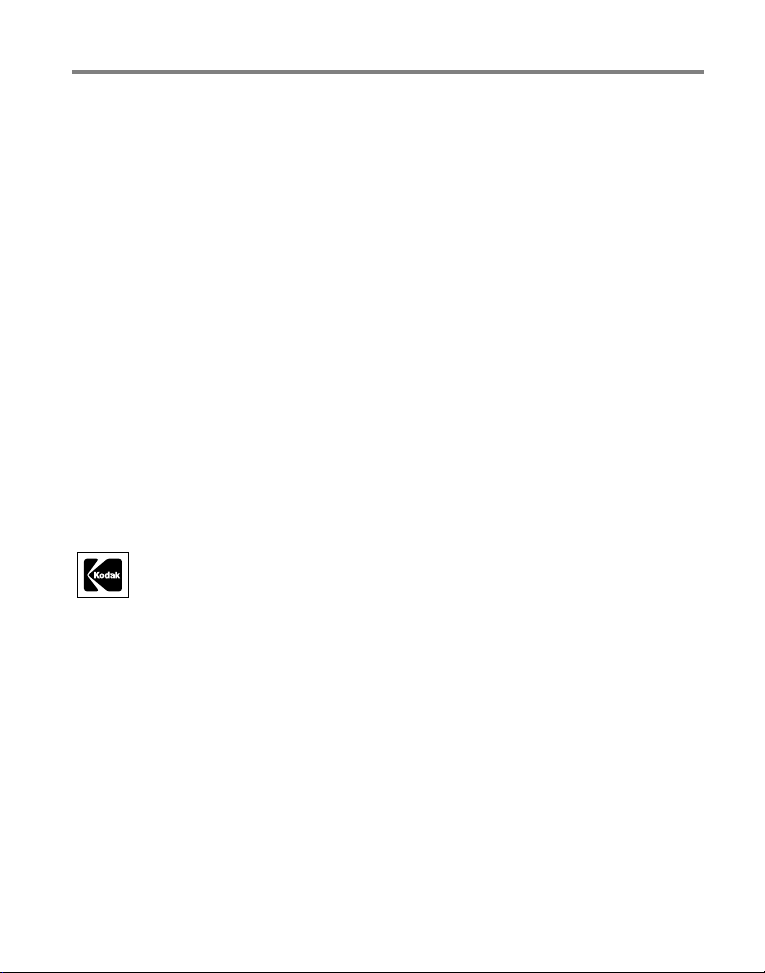
Eastman Kodak Company
Rochester, New York 14650, USA
© Eastman Kodak Company, 2005
Alle Displaybilder sind simuliert.
Bluetooth-Marke und -Logos sind Eigentum der Bluetooth SIG, Inc. und deren
Verwendung erfolgt unter Lizenz.
Wi-Fi® ist eine eingetragene Marke der Wi-Fi Alliance.
Eastman Kodak Company ist autorisierter Lizenznehmer der Marke CompactFlash.
Kodak, EasyShare und XtraLife sind Marken der Eastman Kodak Company.
Art.-Nr. 4J3801_de
Page 3

Produktmerkmale
Ansicht von vorne, oben und von der Seite
1
2
19
18
3
4
5
17
16
6
7
8
15
12
14
13
1 LCD-Display 10 Papierkassettenklappe
2 Einschalttaste/Betriebsanzeige 11 CF-Kartensteckplatz
3 Farbkassettenanzeige 12 Bluetooth-Taste/-Anzeige
4 Taste/Anzeige für die Rote-Augen-Korrektur 13 Taste „Abbrechen“
5 Übertragungstaste/-anzeige 14 Papieranzeige
6 Drucktaste/-anzeige
Navigationstaste
7 SDIO-Kartensteckplatz 17 Taste zum Drehen
8 Steckplatz für SD-/MMC-/xD-Speicherkarten
und Memory-Stick
9 Papierkassette 19 Zuschneidetaste
11
10
1516USB-Anschluss
Menu-Taste
18 Diashowtaste
9
www.kodak.com/go/support
DE
i
Page 4
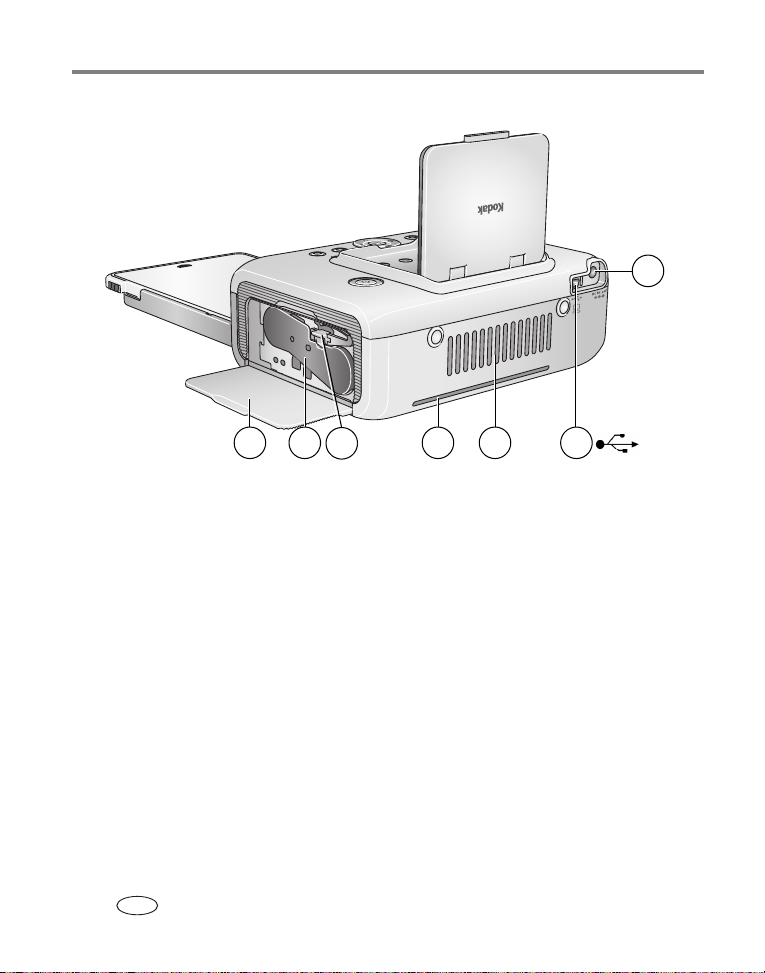
Produktmerkmale
Ansicht von hinten, oben und von der Seite
1
47 6
5
1 Gleichstromeingang (DC-In) 4 Schlitz für Papierweg
2 USB-Anschluss (zum Computer) 5 Kassettenentriegelung
3 Lüftungsöffnungen 6 Farbkassette (Installation wie abgebildet)
7 Kassettenabdeckung
3
2
ii www.kodak.com/go/support
DE
Page 5
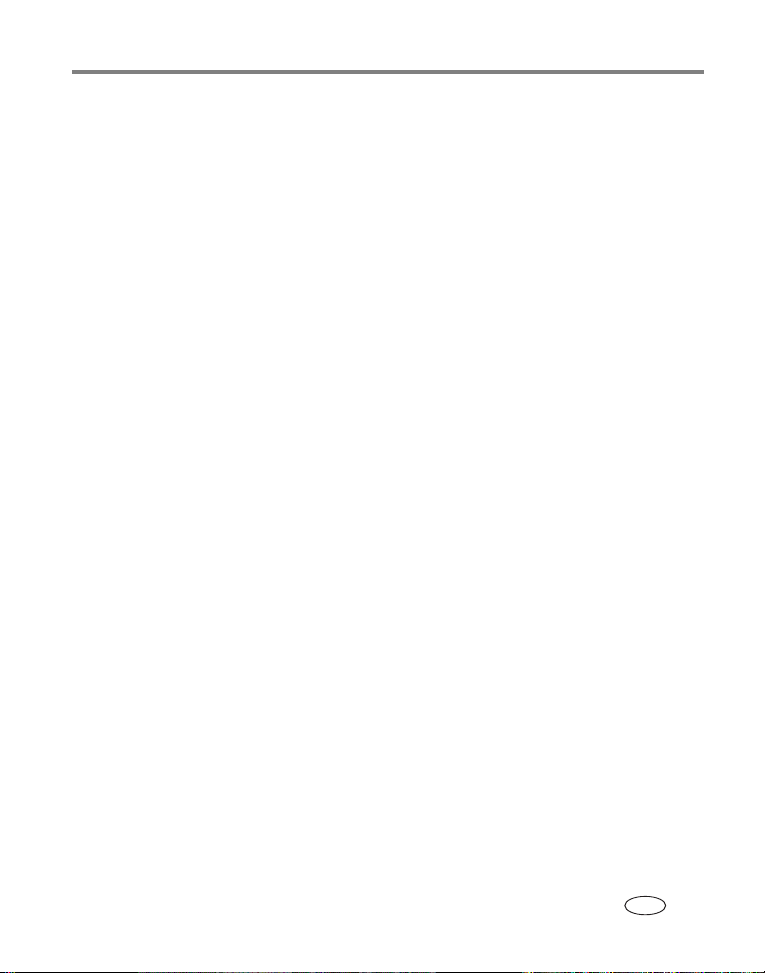
Inhaltsverzeichnis 1
1 Erste Schritte .........................................................................................1
Auswählen eines Standorts für den Fotodrucker............................................. 1
Anschluss an die Stromversorgung ................................................................2
Aufbewahrung von und Umgang mit der Farbkassette................................... 2
Einsetzen und Entnehmen der Farbkassette ...................................................3
Aufbewahrung von und Umgang mit dem Papier...........................................4
Einlegen von Papier.......................................................................................5
Einlegen der Papierkassette........................................................................... 6
2 Drucken ohne Computer .......................................................................7
Drucken von einer Karte oder einem USB-Stick ..............................................7
Drucken von einem PictBridge-kompatiblen Gerät.......................................... 9
Drucken von gekennzeichneten Bildern (DPOF).............................................. 9
3 Erweiterte Funktionen des Druckers ....................................................11
Korrigieren des Rote-Augen-Effekts in Bildern..............................................11
Drehen von Bildern .....................................................................................12
Ausführen einer Diashow ............................................................................12
Zuschneiden von Bildern .............................................................................13
Ändern der Bildgröße des Ausdrucks ...........................................................14
Ändern des Farbmodus ...............................................................................17
Überprüfen des Stands des Farbbands .........................................................17
Drucken von gekennzeichneten Ausdrucken ................................................18
Überprüfen der kabellosen Einstellungen ..................................................... 18
Ändern der Sprache.....................................................................................18
Ändern von Standardeinstellungen ..............................................................19
Anzeigen des Info-Displays..........................................................................19
4 Verwenden des Fotodruckers mit einem Computer .............................20
Installieren der Software..............................................................................20
Herstellen einer Verbindung mit dem Computer...........................................23
Übertragen von Bildern über einen Kartensteckplatz ....................................25
www.kodak.com/go/support iii
DE
Page 6
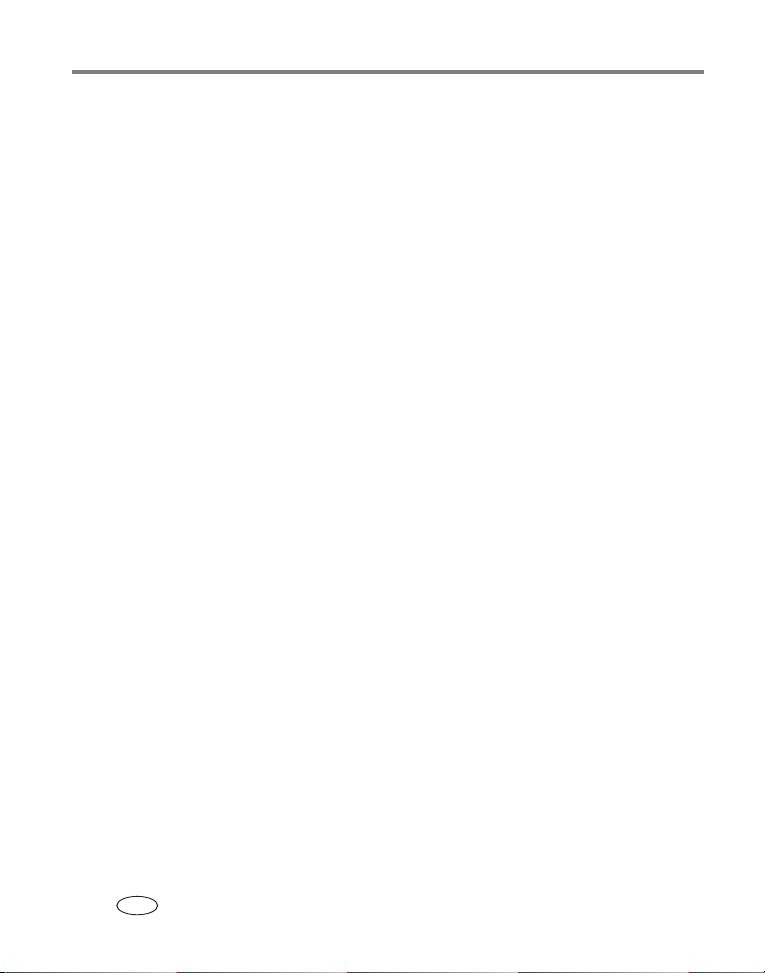
Inhaltsverzeichnis
Übertragen von Bildern von einem USB-Gerät.............................................. 26
Drucken vom Computer...............................................................................27
Abbrechen des Druckvorgangs ....................................................................30
5 Verwenden der kabellosen Funktionen des Fotodruckers ....................31
Drucken über ein Gerät mit Bluetooth®-Technologie...................................31
Drucken und Übertragen über ein kabelloses Wi-Fi-Netzwerk....................... 34
6 Pflege und Wartung ............................................................................39
Allgemeine Hinweise...................................................................................39
Reinigen der Papiereinzugswalze.................................................................40
Transportieren des Fotodruckers..................................................................41
7 Fehlerbehebung ..................................................................................42
Probleme beim Drucken ..............................................................................42
Probleme bei der Übertragung oder Kommunikation....................................52
Kabellose Netzwerkverbindung....................................................................53
Statusanzeige .............................................................................................54
Hilfreiche Internet-Adressen ........................................................................61
Telefonischer Kundendienst.........................................................................62
8 Anhang ...............................................................................................64
Technische Daten des Fotodruckers .............................................................64
Wireless-Kanäle ..........................................................................................65
Wichtige Sicherheitshinweise....................................................................... 66
Aktualisieren von Software und Firmware....................................................67
Weitere Hinweise zu Pflege und Wartung ....................................................67
Garantie .....................................................................................................68
Konformität mit behördlichen Bestimmungen ..............................................71
iv www.kodak.com/go/support
DE
Page 7
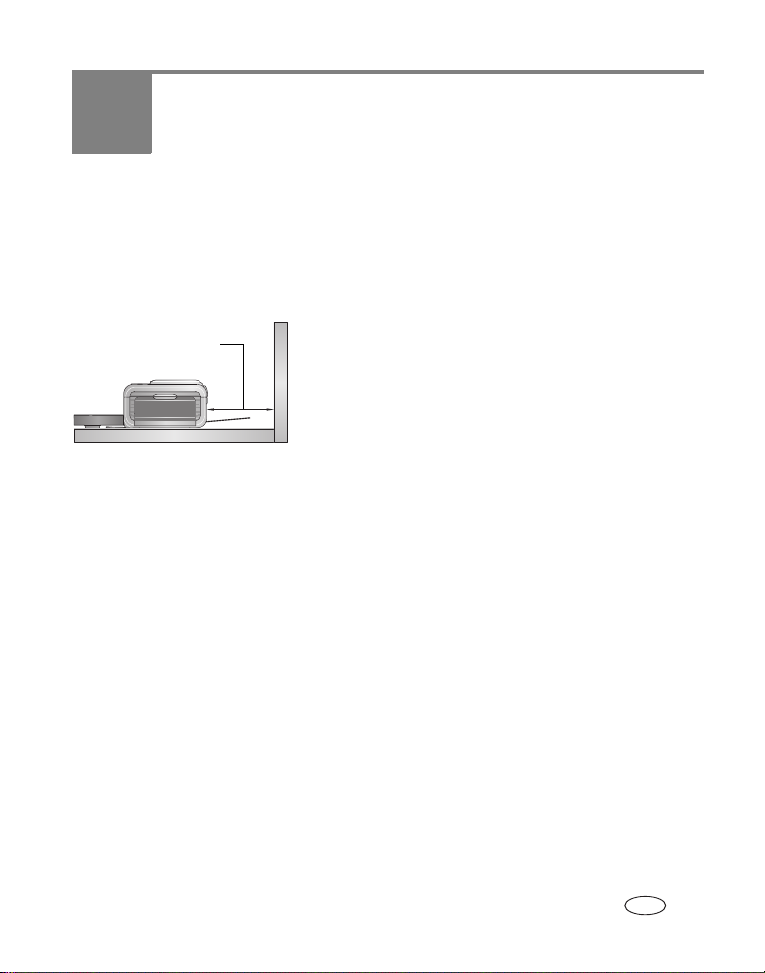
1 Erste Schritte
Auswählen eines Standorts für den Fotodrucker
■ Stellen Sie den Fotodrucker auf eine flache, saubere und staubfreie Oberfläche an
einem trockenen Ort, und achten Sie darauf, dass er nicht direkter Sonneneinstrahlung ausgesetzt ist.
■ Lassen Sie an der Rückseite des Geräts
12,7 cm (5")
■ Vermeiden Sie Bereiche, in denen Lüftungskanäle, offene Türen oder starker
Durchgangsverkehr den Fotodrucker einer hohen Belastung durch Staub und
Schmutz aussetzen. Durch Luft übertragene Schmutzpartikel können die
Bildqualität beeinflussen.
■ Lassen Sie auf allen Seiten des Fotodruckers genügend Platz, damit Sie Kabel
anschließen und entfernen, die Farbkassette austauschen und Papier nachfüllen
können.
mindestens 12,7 cm (5") Platz für die
Papierausgabe.
■ Stellen Sie für eine ausreichende Belüftung sicher,
dass der Luftstrom oberhalb und hinter dem
Fotodrucker gewährleistet ist.
■ Wenn Sie das Netzkabel oder ein USB-Kabel
anschließen, achten Sie darauf, dass die Kabel nicht
den Papierweg auf der Vorder- und Rückseite des
Fotodruckers behindern.
www.kodak.com/go/support 1
DE
Page 8
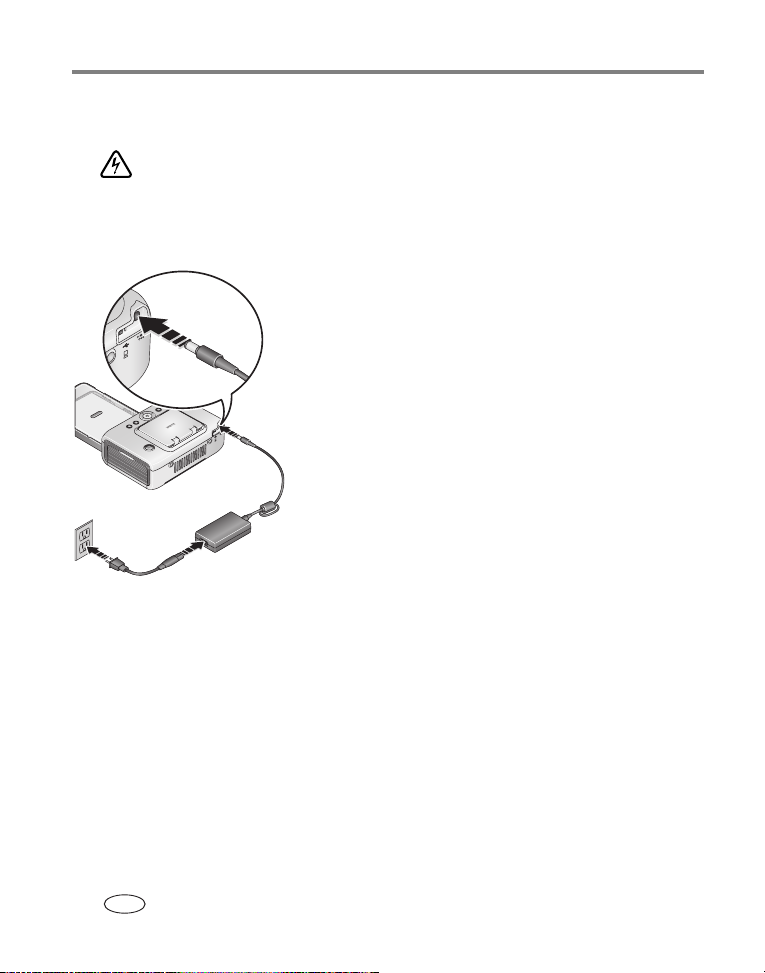
Erste Schritte
Anschluss an die Stromversorgung
STROMSCHLAGGEFAHR:
Verwenden Sie nur das Netzteil, das mit dem Fotodrucker geliefert wurde. Andere
Netzteile oder Kabel können zur Beschädigung des Fotodruckers oder des Computers
führen.
1 Verbinden Sie das Netzkabel zuerst mit dem
Netzteil, und schließen Sie es dann an der Rückseite
des Fotodruckers an.
HINWEIS: Das mit dem Fotodrucker gelieferte Netzkabel muss
gegebenenfalls nicht zusammengesetzt werden und
weicht eventuell von der hier dargestellten Abbildung ab.
2 Stecken Sie das Netzkabel in die Steckdose.
Netzkabel sowie anderes Zubehör können Sie im
Internet unter www.kodak.com/go/accessories
erwerben.
Aufbewahrung von und Umgang mit der Farbkassette
■ Sie erhalten Abzüge bester Qualität, wenn Sie die Farbkassette bei einer
Temperatur unter
■ Um Fingerabdrücke auf dem Farbband zu vermeiden, sollten Sie die Farbkassette
nur an den Spulenenden anfassen.
■ Bewahren Sie die Farbkassette nicht bei direkter Sonneneinstrahlung oder an
einem warmen Ort auf (z. B. in einem Auto, das in der Sonne geparkt wurde).
30 °C (85 °F) aufbewahren.
2 www.kodak.com/go/support
DE
Page 9

Erste Schritte
Einsetzen und Entnehmen der Farbkassette
1 Öffnen Sie die Abdeckung der Farbkassette an der Seite des Fotodruckers.
2 Stellen Sie sicher, dass das Farbband der
Farbkassette gespannt ist.
Spannen Sie das Farbband, indem Sie auf die Spule
drücken und sie im Uhrzeigersinn drehen.
WICHTIG:
3 Schieben Sie die Farbkassette mit der Beschriftung
4 Schließen Sie die Abdeckung der Farbkassette.
■ Öffnen Sie zum Herausnehmen der Farbkassette die
WICHTIG:
Achten Sie dabei darauf, dass Sie die Spule
nicht weiter als nötig drehen. Andernfalls
könnte dies zu einer geringeren Anzahl an
Ausdrucken führen.
nach oben und dem Pfeil in Richtung des Fotodruckers ein. Drücken Sie die Farbkassette hinein,
bis sie einrastet.
Abdeckung der Kassette, drücken Sie den grünen
Hebel nach oben, und schieben Sie die Farbkassette
heraus.
Bei einem Papierfehler rastet die Farbkassette
möglicherweise ein. Versuchen Sie nicht, die
Farbkassette herauszunehmen, bevor der
Papierfehler beseitigt wurde. Vergewissern Sie
sich vor der Entnahme der Kassette, dass die
Papieranzeige nicht leuchtet (siehe
Informationen zur Papieranzeige, Seite 55).
www.kodak.com/go/support
DE
3
Page 10

Erste Schritte
■ Wenn die Farbkassette fast leer ist, leuchtet die
Farbkassettenanzeige mehrere Sekunden lang gelb.
■ Wenn die Farbkassette leer ist, leuchtet die
Farbkassettenanzeige rot.
Drücken Sie nach der Installation einer neuen Far-
bkassette die Drucktaste, um den Kassettenfehler‘nszu beheben und den Druckvorgang
fortzusetzen.
Aufbewahrung von und Umgang mit dem Papier
■ Um Fingerabdrücke auf dem Papier zu vermeiden,
sollten Sie es nur an den Rändern oder an den
Perforationsstreifen anfassen. Berühren Sie nicht
die Glanzseite des Papiers.
■ Entfernen Sie zum Aufbewahren des Papiers die
Papierkassette, und schließen Sie sie mit der
Abdeckung, um das Papier vor Staub und Schmutz
zu schützen. Lagern Sie Papier auf einer ebenen
Fläche.
■ Bewahren Sie das Papier nicht bei direkter Sonneneinstrahlung oder an einem
warmen Ort auf (z. B. in einem Auto, das in der Sonne geparkt wurde).
4 www.kodak.com/go/support
DE
Page 11
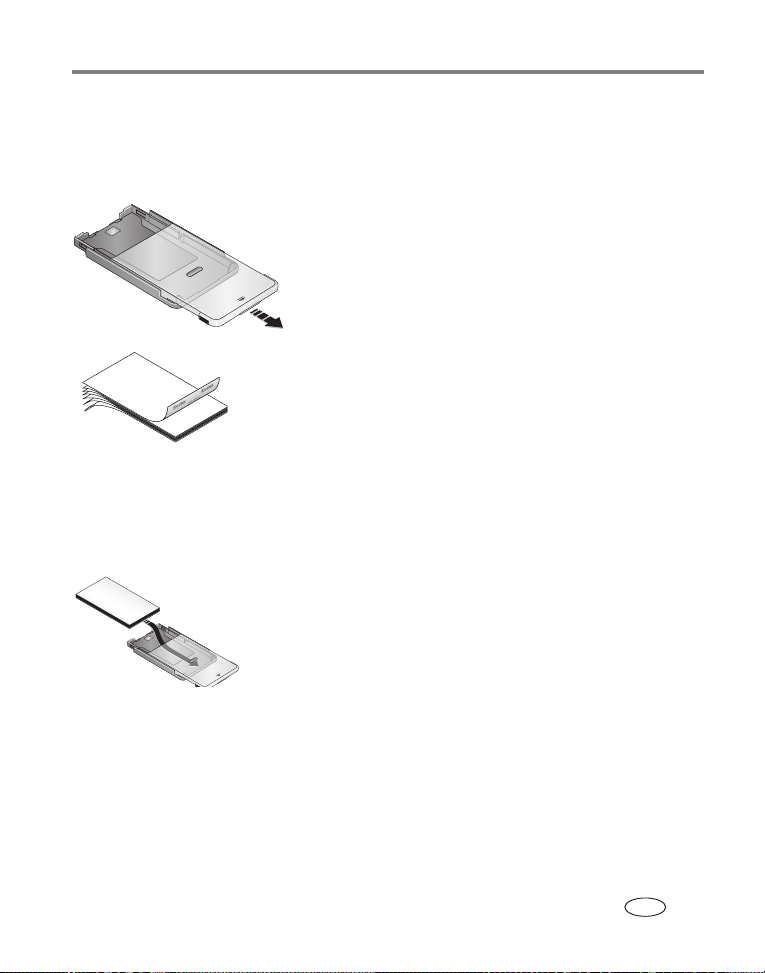
Erste Schritte
Einlegen von Papier
1 Entfernen Sie gegebenenfalls die Papierkassette aus dem Fotodrucker (siehe
Seite 6).
2 Schieben Sie die Papierkassettenabdeckung ca.
3 cm (1,25") zurück, bis sie einrastet, und heben
Sie das Ende der Papierkassettenabdeckung an.
3 Lockern Sie das Papier vorsichtig auf, damit die
Blätter nicht aneinander haften.
WICHTIG:
4 Legen Sie das Papier in die Papierkassette ein,
5 Schließen Sie die Papierkassettenabdeckung.
Legen Sie nicht mehr als 25 Blätter ein.
Richten Sie sich beim Einlegen des Papiers
nach der Markierung an der Innenseite der
Papierkassette, um nicht zu viel Papier
einzulegen. Legen Sie keine Blätter ohne
Perforationsstreifen ein. Um Fingerabdrücke
zu vermeiden, sollten Sie nicht die Glanzseite
des Papiers berühren.
sodass die Seite mit dem Kodak Logo nach unten
zeigt.
Die Kombipacks aus Kodak Farbkassette und Fotopapier sowie anderes Zubehör
können Sie bei einem Kodak Händler Ihrer Wahl oder im Internet unter
www.kodak.com/go/accessories erwerben.
www.kodak.com/go/support
DE
5
Page 12

Erste Schritte
Einlegen der Papierkassette
1 Öffnen Sie die Papierkassettenklappe am Fotodrucker.
2 Schieben Sie die Papierkassettenabdeckung ca.
3 cm (1,25") zurück.
3 Schieben Sie die Papierkassette in den Schacht, bis
sie einrastet.
WICHTIG:
■ Entfernen Sie die Papierkassette, indem Sie sie herausziehen.
■ Schließen Sie die Abdeckung und die Klappe der Papierkassette, um das Papier vor
Staub und Schmutz zu schützen.
■ Wenn die Papierkassette leer ist, leuchtet die Papieranzeige rot.
Drücken Sie nach dem Auffüllen und dem Einlegen der Papierkassette die
Drucktaste, um den Papierfehler zu löschen und den Druckvorgang fortzusetzen.
Damit die Papierkassette ordnungsgemäß in
den Fotodrucker passt, vergewissern Sie sich,
dass die Abdeckung der Kassette bei der
Installation vollständig geöffnet ist.
6 www.kodak.com/go/support
DE
Page 13
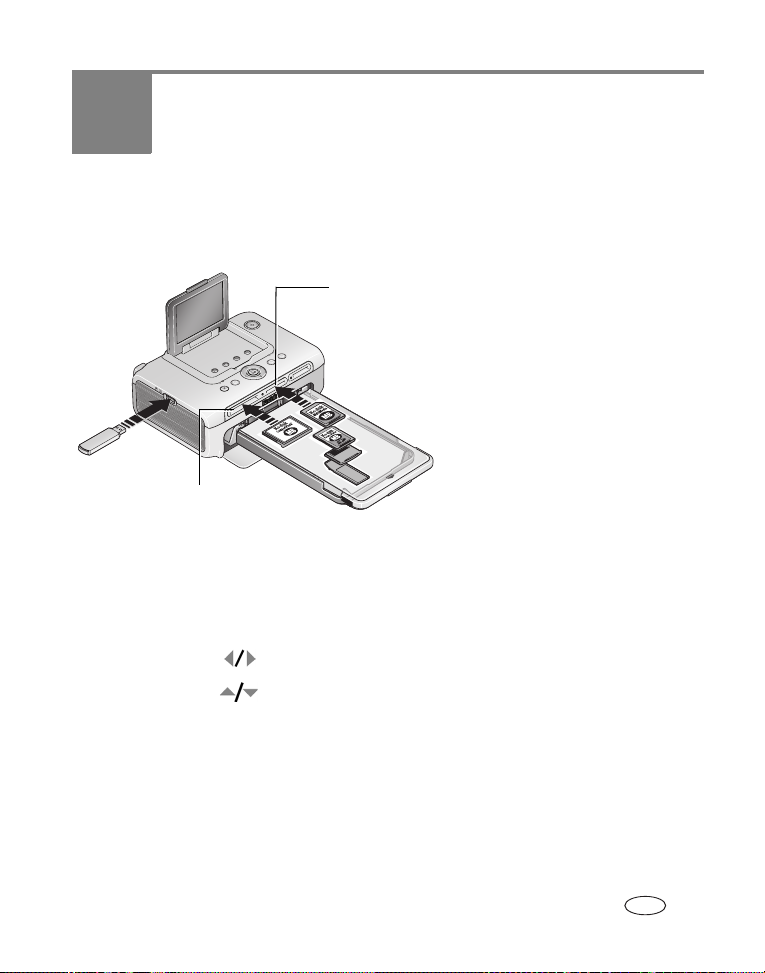
2 Drucken ohne Computer
Drucken von einer Karte oder einem USB-Stick
Sie können Bilder direkt von einer Karte oder einem USB-Stick drucken.
Mittlerer Steckplatz:
• SD-/MMC-Speicherkarte (Secure Digital/MultiMedia Card/Reduced
Size-MMC)
• MS (Memory Stick, Memory Stick Duo, Memory Stick Pro, Magic Gate)
• xD-Speicherkarte (xD-Picture Card)
Linker Steckplatz:
CF -Speicherkarte(CompactFlash, Typ I, II)
1 Legen Sie wie in der Abbildung dargestellt eine Speicherkarte ein, oder schließen
Sie einen USB-Stick an.
Auf dem LCD-Display wird das aktuelle Bild angezeigt.
2 Erstellen Sie einen Druckauftrag.
■ Drücken Sie , um das gewünschte Bild auf dem LCD-Display zu suchen.
■ Drücken Sie , um die Anzahl der Abzüge für jedes gewählte Bild zu
wählen.
3 Drücken Sie die Drucktaste, wenn Sie alle Bilder sowie die Anzahl der Abzüge
ausgewählt haben.
■ Drücken Sie die Taste „Abbrechen“, wenn Sie den Vorgang ohne zu drucken
abbrechen möchten.
www.kodak.com/go/support 7
DE
Page 14

Drucken ohne Computer
HINWEIS: Wenden Sie beim Einführen von Speicherkarten keine Gewalt an. Legen Sie immer nur jeweils
eine Karte ein. Wenn bereits eine Karte eingelegt ist, diese jedoch nicht mehr erkannt wird,
entfernen Sie die Karte, und schieben Sie sie erneut ein. Legen Sie keine Karte ein, oder
entfernen Sie sie, wenn der Fotodrucker Bilder überträgt.
Speicherkarten sowie anderes Zubehör können Sie bei einem Kodak Händler Ihrer
Wahl oder im Internet unter www.kodak.com/go/accessories erwerben.
Druckvorgang des Druckers
Der Druckvorgang umfasst vier Durchläufe. Bei den ersten drei Durchläufen werden
die Farbschichten Gelb, Magenta und Cyan aufgetragen. Im vierten Durchlauf wird die
TM
Kodak XtraLife
-Schutzschicht aufgetragen, um eine bleibende Bildqualität zu
garantieren.
Entfernen der Perforationsstreifen vom Papier
1 Falten Sie die Streifen erst nach oben und dann
nach unten.
2 Entfernen Sie die Perforationsstreifen.
HINWEIS: Entfernen Sie die Perforationsstreifen erst nach dem
Drucken. Papier ohne Perforationsstreifen wird nicht
richtig eingezogen.
8 www.kodak.com/go/support
DE
Page 15
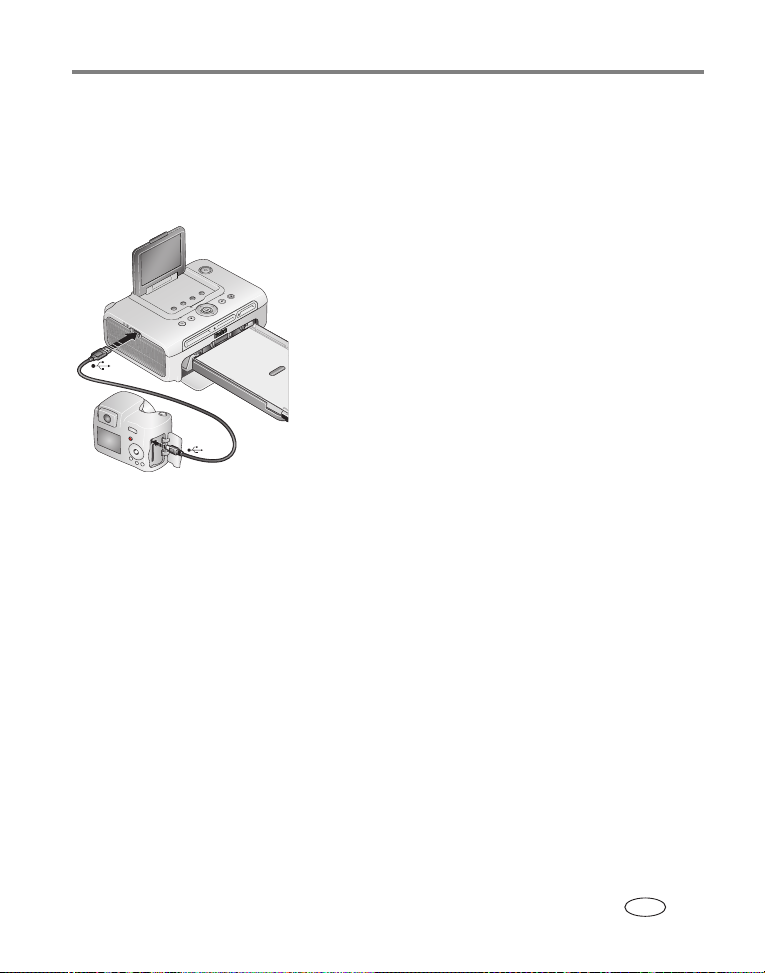
Drucken ohne Computer
Drucken von einem PictBridge-kompatiblen Gerät
Der Kodak EasyShare Fotodrucker 500 verfügt über die PictBridge-Technologie, sodass
Sie von einem PictBridge-kompatiblen Gerät (z. B. einer Digitalkamera oder einem
Kamerahandy) drucken können.
1 Stecken Sie den USB-Stecker des PictBridge-
kompatiblen Geräts in den USB-Anschluss des
Druckers. Schalten Sie das Gerät gegebenenfalls
ein.
Auf dem LCD-Display wird das aktuelle Bild angezeigt.
2 Informationen zum Drucken finden Sie im
Benutzerhandbuch des Geräts
Drucken von gekennzeichneten Bildern (DPOF)
Wenn auf dem Gerät oder der Karte Bilder gespeichert sind, die für den Druck
gekennzeichnet wurden (DPOF, Digital Print Order Format), können Sie diese
gekennzeichneten Bilder zuerst drucken.
HINWEIS: Wenn Sie mit der Kamera Bilder im Seitenverhältnis 3:2 aufnehmen können, richten Sie diese
Option ein. Dadurch stellen Sie sicher, dass die aufgenommenen Bilder proportional zum Papier
des Fotodruckers sind. Weitere Informationen finden Sie im Benutzerhandbuch der Kamera.
■ Drucken von gekennzeichneten Bildern: Drücken Sie die Drucktaste.
Die Druckanzeige blinkt, und gekennzeichnete Bilder werden gedruckt. Nach dem
Drucken werden die Kennzeichnungen von den Bildern auf der Kamera oder
Speicherkarte entfernt.
■ Übergehen des Druckens von gekennzeichneten Bildern: Drücken Sie die
Taste „Abbrechen“.
www.kodak.com/go/support
DE
9
Page 16
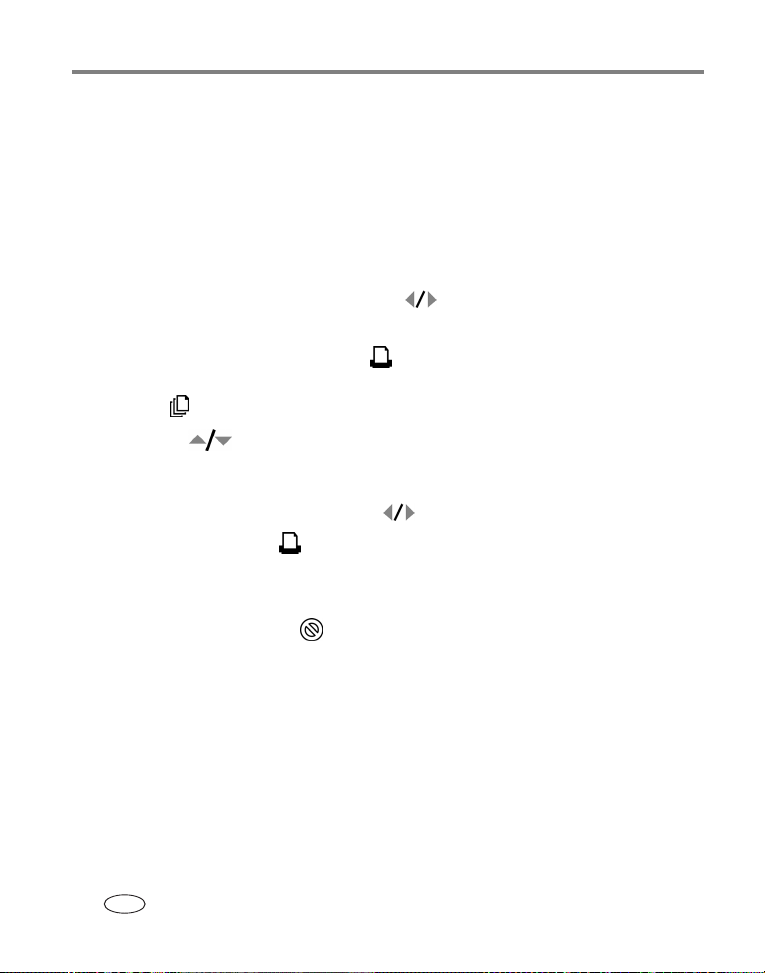
Drucken ohne Computer
Kennzeichnen von Bildern für den Ausdruck
Auf der Kamera können Sie möglicherweise Bilder für den Druck kennzeichnen (DPOF)
und dann nur diese gekennzeichneten Bilder drucken. Weitere Informationen finden
Sie im Benutzerhandbuch der Kamera.
HINWEIS: Die folgenden Vorgehensweisen gelten für Kodak EasyShare Digitalkameras. Informationen zum
Erstellen von DPOF auf anderen Kameras finden Sie im Benutzerhandbuch der jeweiligen
Kamera.
1 Drücken Sie die Share-Taste. Drücken Sie , um das gewünschte Bild zu
suchen.
2 Markieren Sie die Option „Drucken“ , und drücken Sie „OK“. Wenn Sie alle
Bilder am aktuellen Bildspeicherort kennzeichnen möchten, markieren Sie „Alles
drucken“ .
3 Drücken Sie , um die Anzahl der Abzüge festzulegen (0 bis 99). Die
Standardeinstellung ist 1. Wenn Sie 0 (Null) auswählen, wird die Kennzeichnung
für ein ausgewähltes Bild wieder entfernt. Wenn Sie eine Druckanzahl für andere
Bilder festlegen möchten, drücken Sie , um die Bilder zu suchen.
Das Symbol zum Drucken wird im Statusbereich angezeigt.
4 Drücken Sie „OK“. Drücken Sie die Share-Taste, um das Menü zu verlassen.
HINWEIS: Entfernen Sie die Druckkennzeichnung für alle Bilder, indem Sie im Menü zum Weitergeben die
Option „Druck abbrechen“ markieren und „OK“ drücken.
Informationen zum Drucken gekennzeichneter Bilder vom Computer finden Sie auf
Seite 27.
10 www.kodak.com/go/support
DE
Page 17
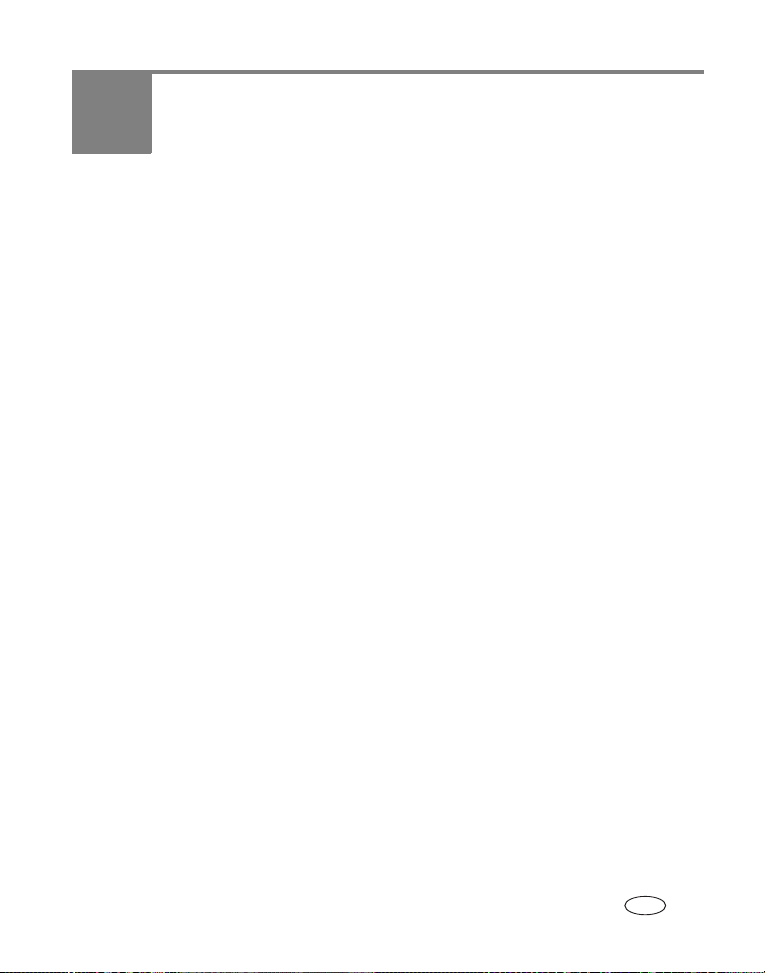
3 Erweiterte Funktionen des
Druckers
Verwenden Sie die folgenden Funktionen, um Bilder zu optimieren und
weiterzugeben:
■ Rote-Augen-Korrektur,
Seite 11
■ Drehen, Seite 12
■ Diashow, Seite 12
■ Zuschneiden, Seite 13
■ Bildgröße, Seite 14
■ Farbmodus, Seite 17
■ Stand des Farbbands,
Seite 17
■ Gekennzeichnete
Ausdrucke, Seite 18
■ Kabellose Einstellungen,
Seite 18
■ Sprache, Seite 18
■ Standardeinstellungen,
Seite 19
■ Info, Seite 19
Korrigieren des Rote-Augen-Effekts in Bildern
Der EasyShare Fotodrucker 500 erkennt automatisch rote Augen im Motiv, sodass Sie
die Abzüge per Knopfdruck korrigieren können.
HINWEIS: Die Aktivierung der Funktion für die Rote-Augen-Korrektur kann die Druckdauer verlängern.
So reduzieren Sie den Rote-Augen-Effekt in Ausdrucken:
■ Drücken Sie die Taste für die Rote-Augen-Korrektur, bevor Sie die Drucktaste
drücken.
Die Rote-Augen-Korrektur wird auf Bilder angewendet, die unter Verwendung des
Blitzes aufgenommen wurden.
So aktivieren Sie die Rote-Augen-Korrektur standardmäßig:
■ Drücken Sie die Taste für die Rote-Augen-Korrektur für 5 Sekunden.
Die Anzeige für die Rote-Augen-Korrektur blinkt und leuchtet dann.
Wiederholen Sie den Vorgang, um die Funktion standardmäßig zu deaktivieren.
www.kodak.com/go/support 11
DE
Page 18
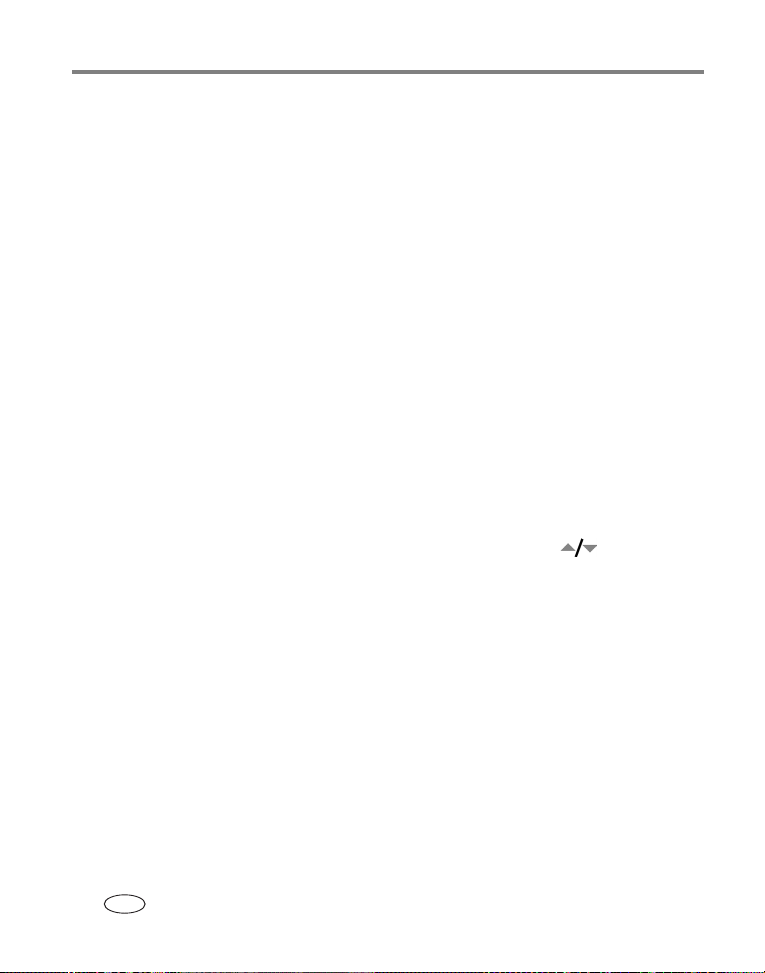
Erweiterte Funktionen des Druckers
HINWEIS: Beim Drucken von einem Computer ist die Taste für die Rote-Augen-Korrektur deaktiviert.
Verwenden Sie beim Drucken von einem Computer die EasyShare Software. Der Druckvorgang
dauert möglicherweise etwas länger, wenn Sie die Rote-Augen-Korrektur einsetzen.
Drehen von Bildern
Drücken Sie die Taste zum Drehen, um die Bilder um 90 Grad im Uhrzeigersinn zu
drehen.
HINWEIS: Die Bilder werden nur für diese Sitzung gedreht. Die Bildausrichtung wird nicht gespeichert.
Ausführen einer Diashow
Mithilfe einer Diashow können Sie Bilder auf dem LCD-Display des Fotodruckers
anzeigen.
1 Legen Sie eine Karte in den Kartensteckplatz ein, oder schließen Sie ein USB-Gerät
an den Fotodrucker an.
2 Drücken Sie die Diashowtaste.
Die Diashow wird in 10 Sekunden gestartet.
3 Wenn Sie Diashoweinstellungen ändern möchten, drücken Sie , um eine
Funktion zu markieren. Drücken Sie die Drucktaste.
■ Intervall – Wählen Sie, wie lange die einzelnen Bilder angezeigt werden sollen.
■ Schleife – Wählen Sie, ob die Diashow einmal oder wiederholt abgespielt
werden soll.
4 Beenden Sie die Diashow zu einem beliebigen Zeitpunkt, indem Sie die Taste
„Abbrechen“ drücken.
12 www.kodak.com/go/support
DE
Page 19
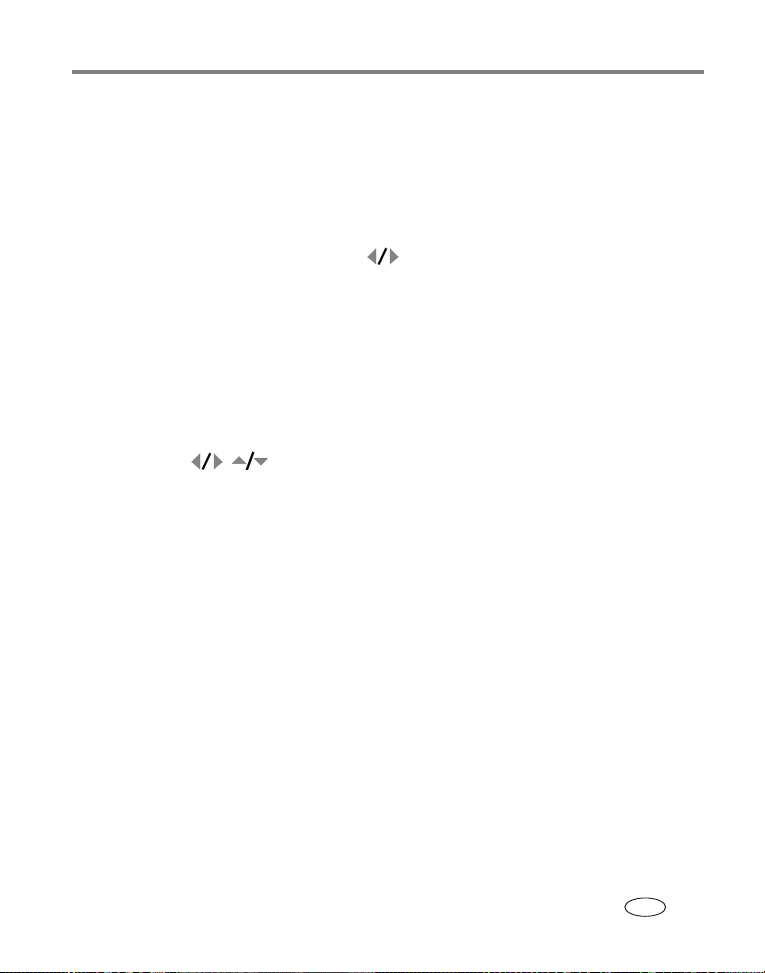
Erweiterte Funktionen des Druckers
Zuschneiden von Bildern
Verwenden Sie die Zuschneidefunktion, um den besten Teil eines Bilds zu drucken.
HINWEIS: Das zugeschnittene Bild wird nur zum Drucken gespeichert. Danach wird das Originalbild
wiederhergestellt.
1 Legen Sie eine Karte in den Kartensteckplatz ein, oder schließen Sie ein USB-Gerät
an den Fotodrucker an. Drücken Sie , um das gewünschte Bild zu suchen.
2 Drücken Sie die Zuschneidetaste.
Auf dem Bild wird ein Zuschneiderahmen angezeigt.
■ Zeigen Sie den Zuschneiderahmen in anderen Größen an, indem Sie die
Zuschneidetaste drücken.
■ Ändern Sie die Ausrichtung des Zuschneiderahmens (Querformat oder
Hochformat), indem Sie die Taste zum Drehen drücken.
3 Drücken Sie , um den Zuschneiderahmen an die gewünschte Position zu
verschieben.
4 Drücken Sie die Drucktaste, um das Bild zuzuschneiden.
Sie können das Bild drucken oder den Bereich für den Zuschnitt anpassen. Die
Originalversion des Bilds wird dann wiederhergestellt.
www.kodak.com/go/support
DE
13
Page 20
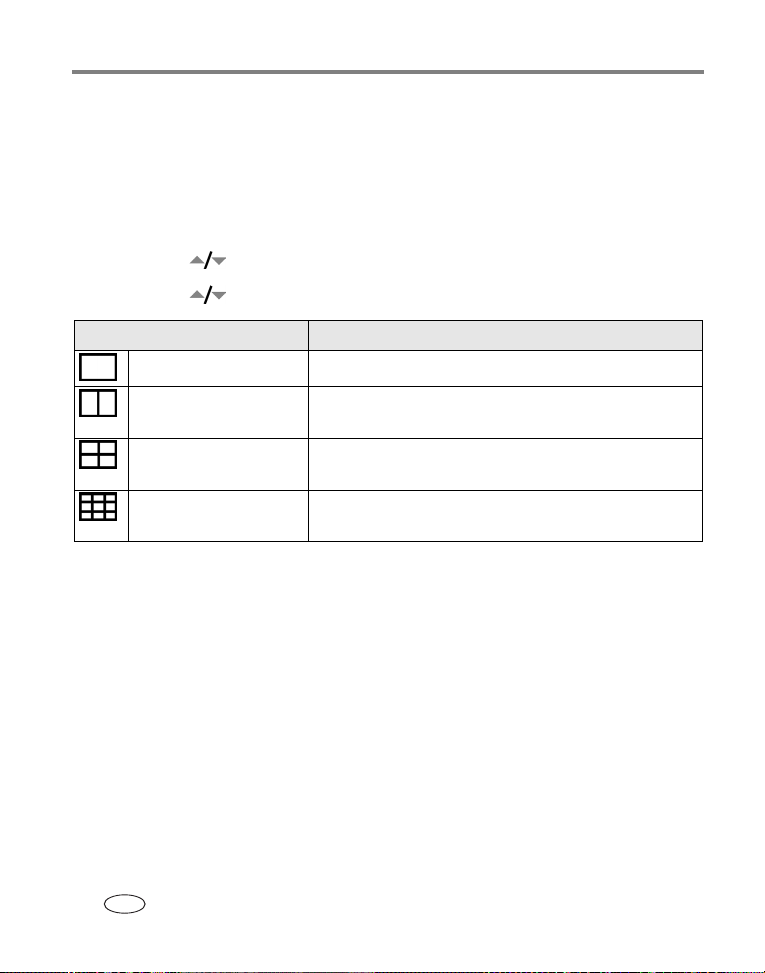
Erweiterte Funktionen des Druckers
Ändern der Bildgröße des Ausdrucks
1 Richten Sie auf dem Gerät, von dem Sie drucken möchten, die Druckoptionen ein.
Weitere Informationen finden Sie im entsprechenden Abschnitt dieses Handbuchs
oder im Benutzerhandbuch des Geräts.
2 Drücken Sie die Menu-Taste.
3 Drücken Sie , um „Bildgröße“ zu markieren, und drücken Sie die Drucktaste.
4 Drücken Sie , um eine Bildgröße zu wählen, und drücken Sie die Drucktaste.
Bildgrößeneinstellung Anzahl und Größe der Abzüge pro Blatt
1 Kopie (Vollgröße) Eine Kopie pro Blatt im Format 10 cm x 15 cm (4" x 6")
2Kopien (Kartengröße) Bis zu zwei Kopien pro Blatt im Format 5,4 cm x 8,5 cm
(2,1" x 3,3")
4 Kopien
(Kreditkartengröße)
9 Kopien
(Miniaturgröße)
HINWEIS: Weitere Informationen zum Ändern der Standard-Bildgröße finden Sie auf Seite 19.
Auswirkung der Bildgröße auf die Anzahl der Kopien
In den meisten Fällen legt die Einstellung der Bildgröße auch die Anzahl der Ausdrucke fest. Wenn Sie beispielsweise die Option „2 Kopien“ für das Drucken eines
Bilds gewählt haben, erhalten Sie zwei Kopien des Bilds auf einem Blatt.
Beim Drucken von gekennzeichneten Bildern ist die Anzahl der Ausdrucke von der
Einstellung der Kamera oder des verwendeten Geräts abhängig. Wenn auf der
Kamera beispielsweise drei Bilder für jeweils einen Ausdruck gekennzeichnet wurden
und auf dem Fotodrucker die Option „4 Kopien“ gewählt wurde, werden drei Bilder
im Format 5 cm x 8 cm (2" x 3") auf einem Blatt ausgedruckt.
Bis zu vier Kopien pro Blatt im Format 5 cm x 8 cm
(2" x 3")
Bis zu neun Kopien pro Blatt im Format 3,4 cm x 5 cm
(1,3" x 2")
14 www.kodak.com/go/support
DE
Page 21
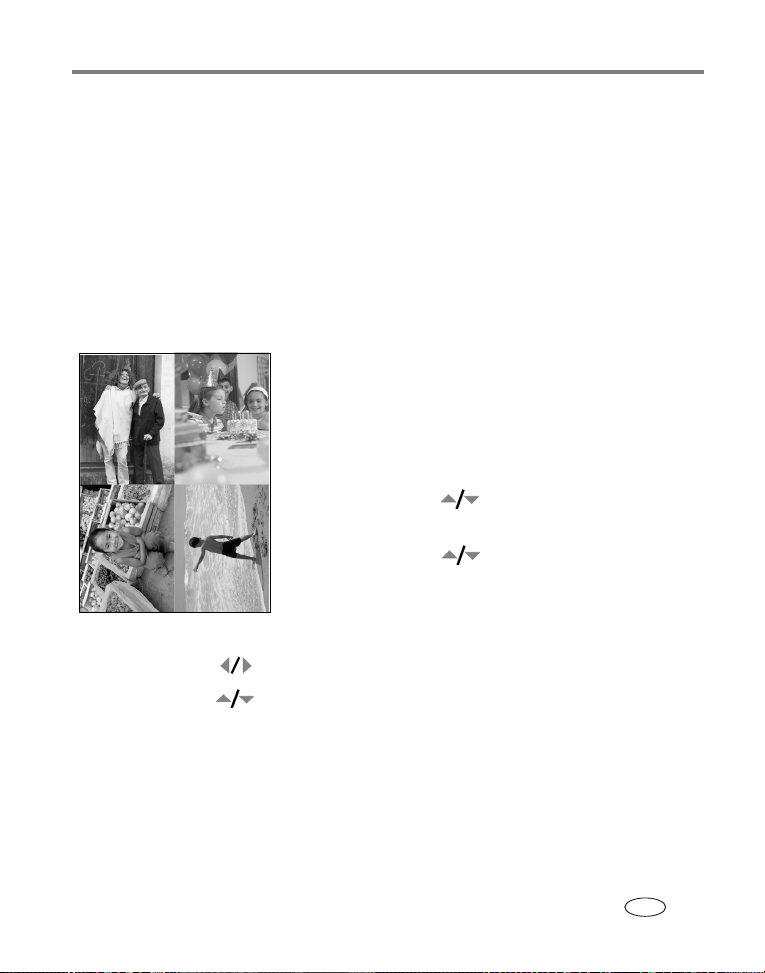
Erweiterte Funktionen des Druckers
Sie erzielen die besten Ergebnisse, wenn Sie auf dem Drucker, der Kamera
oder dem Gerät die Bildgröße oder die Anzahl von Ausdrucken wählen,
mit der Sie die Fläche des Papiers maximal ausnutzen.
HINWEIS: Wenn Sie mit einem PictBridge-kompatiblen Gerät drucken, werden die Bildgröße und die
Anzahl der Kopien durch die Einstellungen für Multi-Up und Kopien festgelegt. Ändern Sie diese
Einstellungen auf dem Gerät, bevor Sie mit dem Drucken beginnen. Wenn auf dem Gerät die
Bildgrößenoption nicht mit einer der Bildgrößenoptionen des Fotodruckers übereinstimmt, wird
auf dem Fotodrucker automatisch die ähnlichste verfügbare Bildgrößenoption gewählt.
Ausdrucken von verschiedenen Bildern auf einem Blatt Papier
1 Legen Sie eine Karte in den Kartensteckplatz ein,
oder schließen Sie ein USB-Gerät an den
Fotodrucker an.
2 Wählen Sie eine Bildgröße.
■ Drücken Sie die Menu-Taste.
■ Drücken Sie , um „Bildgröße“ (Seite 14) zu
markieren, und drücken Sie die Drucktaste.
■ Drücken Sie , um eine Bildgröße zu
wählen, und drücken Sie die Drucktaste.
3 Erstellen Sie einen Druckauftrag.
■ Drücken Sie , um das gewünschte Bild auf dem LCD-Display zu suchen.
■ Drücken Sie , um die Anzahl der Abzüge für das gewählte Bild zu wählen.
4 Wenn Sie die Auswahl der Abzüge, der Anzahl der Abzüge und der Bildgröße
abgeschlossen haben, drücken Sie die Drucktaste.
■ Drücken Sie die Taste „Abbrechen“, wenn Sie den Vorgang ohne zu drucken
abbrechen möchten.
www.kodak.com/go/support
DE
15
Page 22
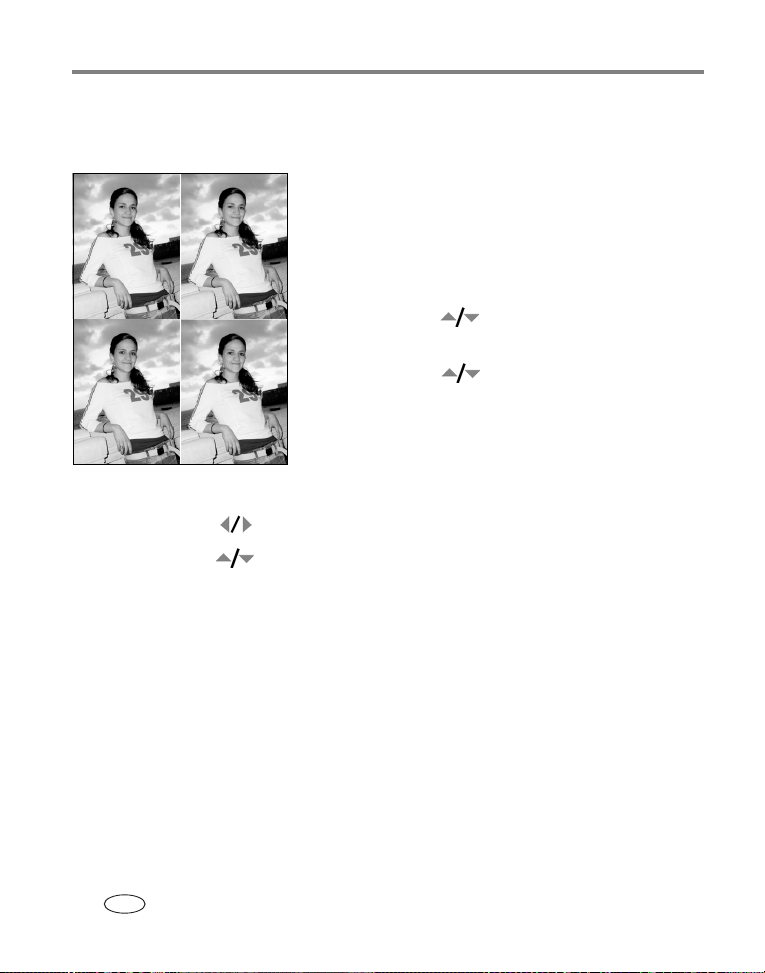
Erweiterte Funktionen des Druckers
Ausdrucken von mehreren Kopien derselben Bilder auf einem Blatt Papier
1 Legen Sie eine Karte in den Kartensteckplatz ein,
oder schließen Sie ein USB-Gerät an den
Fotodrucker an.
2 Wählen Sie eine Bildgröße.
■ Drücken Sie die Menu-Taste.
■ Drücken Sie , um „Bildgröße“ (Seite 14) zu
markieren, und drücken Sie die Drucktaste.
■ Drücken Sie , um eine Bildgröße zu
wählen, und drücken Sie die Drucktaste.
3 Erstellen Sie einen Druckauftrag.
■ Drücken Sie , um das gewünschte Bild auf dem LCD-Display zu suchen.
■ Drücken Sie , um die Anzahl der Abzüge für das gewählte Bild zu wählen.
4 Wenn Sie die Auswahl der Abzüge, der Anzahl der Abzüge und der Bildgröße
abgeschlossen haben, drücken Sie die Drucktaste.
16 www.kodak.com/go/support
DE
Page 23
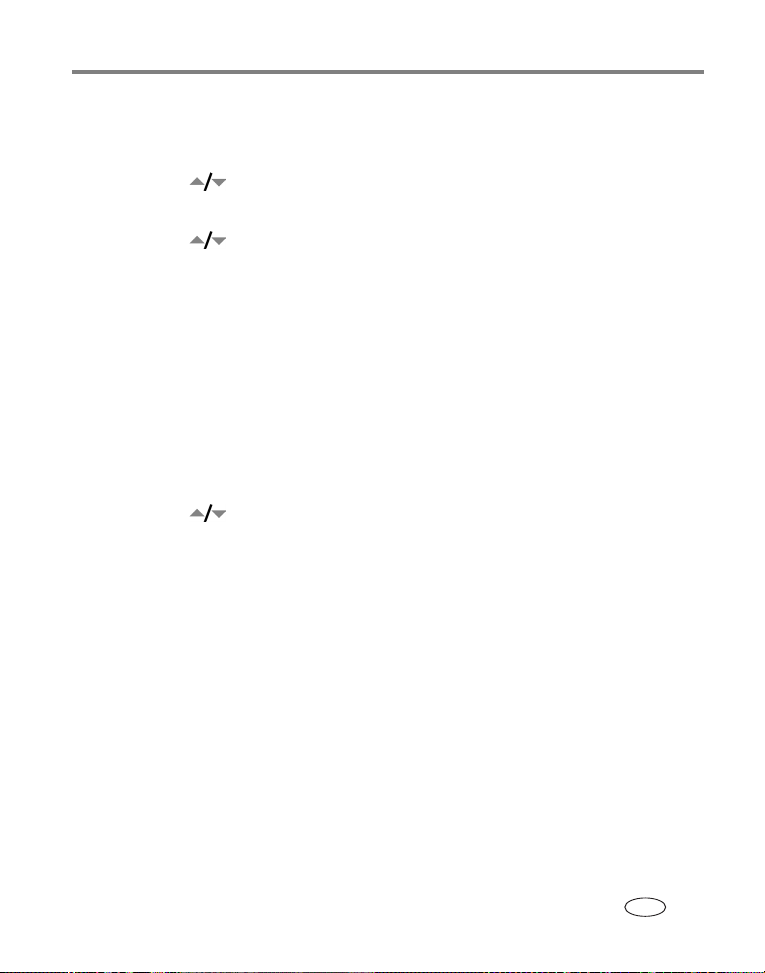
Erweiterte Funktionen des Druckers
Ändern des Farbmodus
1 Drücken Sie die Menu-Taste.
2 Drücken Sie , um die Option „Farbmodus“ zu markieren, und drücken Sie die
Drucktaste
3 Drücken Sie , um eine Option zu wählen, und drücken Sie die Drucktaste.
■ Natürlich
■ Verbessert
■ Sepia
■ Schwarzweiß
Die Bilder werden in dem von Ihnen gewählten Farbmodus gedruckt.
Überprüfen des Stands des Farbbands
1 Drücken Sie die Menu-Taste.
2 Drücken Sie , um „Stand des Farbbands“ zu markieren, und drücken Sie die
Drucktaste.
Die geschätzte Anzahl verbleibender Ausdrucke sowie die verbleibende Tintenmenge
werden angezeigt.
www.kodak.com/go/support
DE
17
Page 24
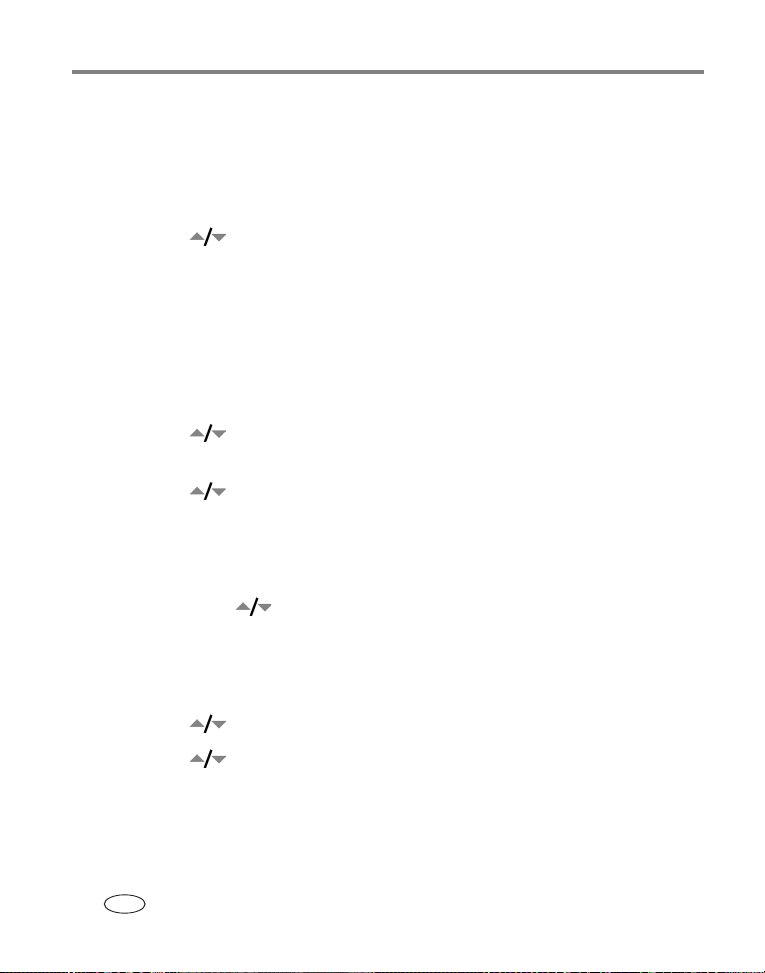
Erweiterte Funktionen des Druckers
Drucken von gekennzeichneten Ausdrucken
HINWEIS: Diese Option ist nur verfügbar, wenn Bilder auf dem Gerät oder der Karte für den Druck
gekennzeichnet wurden.
1 Drücken Sie die Menu-Taste.
2 Drücken Sie , um „Gekennzeichnete Ausdrucke“ zu markieren, und drücken
Sie die Drucktaste.
3 Wenn gekennzeichnete Ausdrucke vorhanden sind, folgen Sie den Anweisungen,
um diese zu drucken.
Überprüfen der kabellosen Einstellungen
1 Drücken Sie die Menu-Taste.
2 Drücken Sie , um „Kabellose Einstellungen“ zu markieren, und drücken Sie
die Drucktaste.
3 Drücken Sie , um eine Option zu wählen, und drücken Sie die Drucktaste.
■ Bluetooth
■ Wi-Fi
Es werden Informationen zu den kabellosen Einstellungen angezeigt. Führen Sie
gegebenenfalls mit
einen Suchlauf durch.
Ändern der Sprache
1 Drücken Sie die Menu-Taste.
2 Drücken Sie , um „Sprache“ zu markieren, und drücken Sie die Drucktaste.
3 Drücken Sie , um eine Option zu wählen, und drücken Sie die Drucktaste.
Die auf dem LCD-Display angezeigte Sprache wird geändert.
18 www.kodak.com/go/support
DE
Page 25
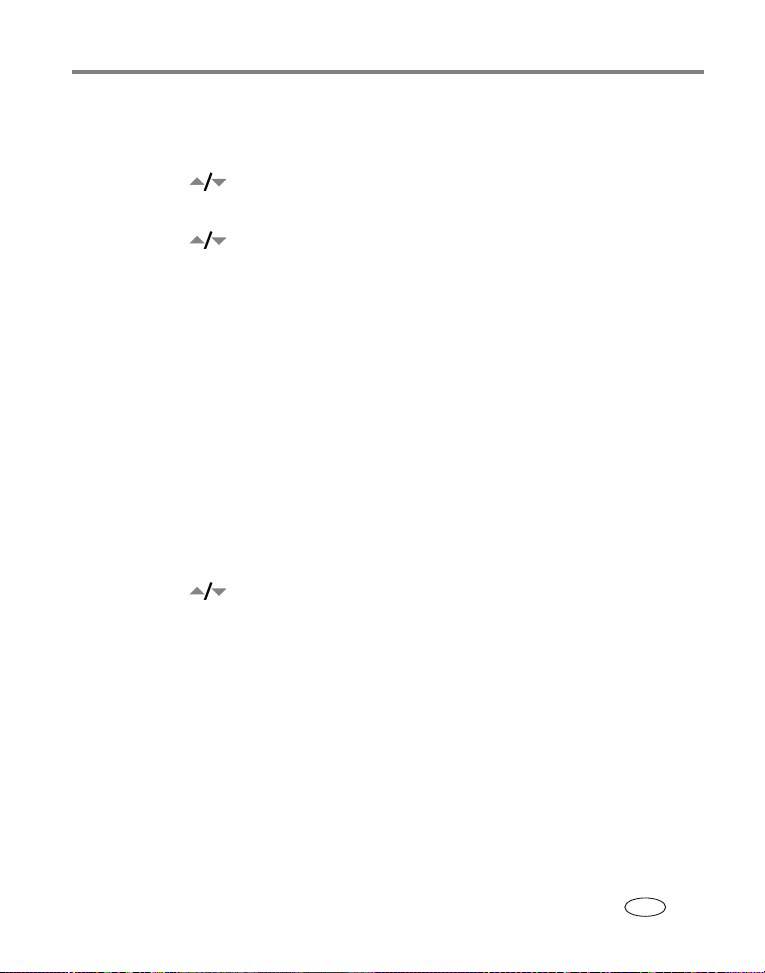
Erweiterte Funktionen des Druckers
Ändern von Standardeinstellungen
1 Drücken Sie die Menu-Taste.
2 Drücken Sie , um „Standardeinstellungen“ zu markieren, und drücken Sie die
Drucktaste.
3 Drücken Sie , um eine Option zu wählen, und drücken Sie die Drucktaste.
■ Bildgröße
■ Farbmodus
■ Rote-Augen-Korrektur
■ Standard wiederherstellen
Die derzeitige Standardoption für jede Einstellung wird angezeigt.
4 Ändern Sie eine Standardoption, indem Sie den Anweisungen folgen. Setzen Sie
alle Einstellungen auf die Werkseinstellungen zurück, indem Sie „Standard
wiederherstellen“ wählen.
Anzeigen des Info-Displays
1 Drücken Sie die Menu-Taste.
2 Drücken Sie , um „Info“ zu markieren, und drücken Sie die Drucktaste.
Es werden Informationen zum Fotodrucker angezeigt.
www.kodak.com/go/support
DE
19
Page 26
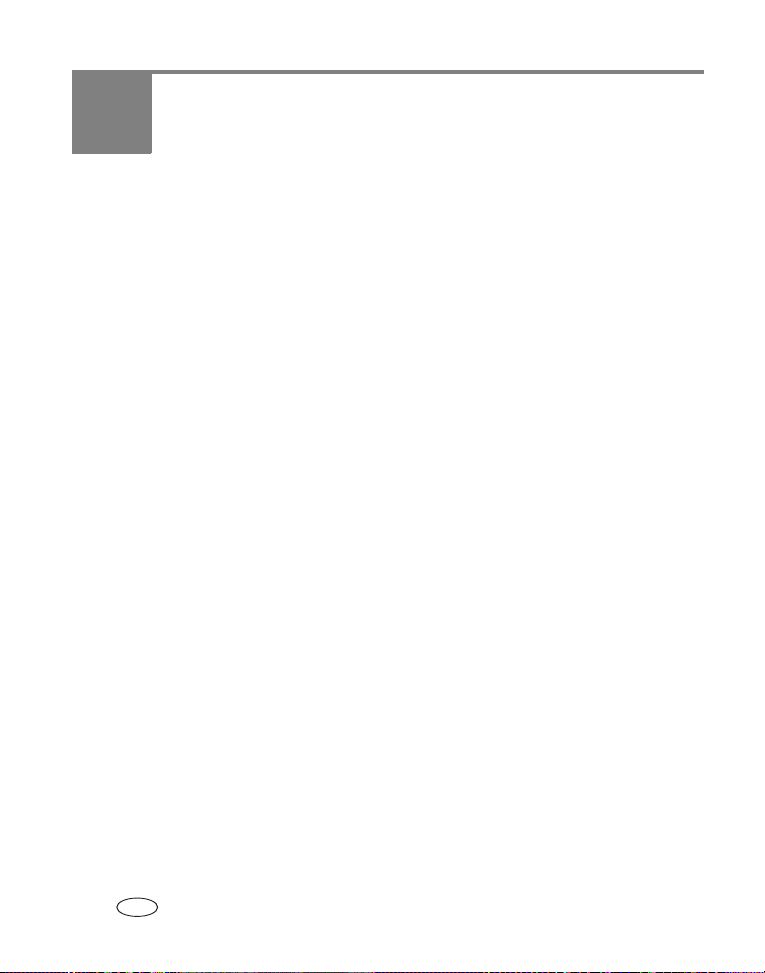
4 Verwenden des Fotodruckers
mit einem Computer
Installieren der Software
WICHTIG:
1 Beenden Sie alle Programme (auch Virenschutzsoftware), die auf dem Computer
ausgeführt werden.
2 Legen Sie die Kodak EasyShare Software-CD in das CD-ROM-Laufwerk ein.
3 Laden Sie die Software:
Windows – Wenn das Installationsfenster nicht automatisch angezeigt wird, wählen
Sie im Startmenü die Option „Ausführen“, und geben Sie d:\setup.exe ein,
wobei d das Laufwerk mit der Software-CD bezeichnet.
Mac OS X – Doppelklicken Sie auf dem Schreibtisch auf das CD-Symbol und
anschließend auf das Symbol „Installieren“.
4 Folgen Sie den Anweisungen auf dem Bildschirm, um die Software zu installieren.
WICHTIG:
Installieren Sie die EasyShare Software, bevor Sie den Drucker an den
Computer anschließen.
■ Wählen Sie die Option für die vollständige Installation, um alle häufig
benötigten Anwendungen automatisch zu installieren. Wählen Sie die Option
für die benutzerdefinierte Installation, wenn Sie die zu installierenden
Anwendungen selbst auswählen möchten.
Damit Sie den Fotodrucker zusammen mit einem Computer verwenden
können, müssen Sie den Druckertreiber installieren. Wenn Sie die
benutzerdefinierte Installation wählen, müssen Sie den Fotodrucker auswählen.
Der Druckertreiber wird automatisch installiert, wenn Sie die standardmäßige
Installation wählen.
20 www.kodak.com/go/support
DE
Page 27

Verwenden des Fotodruckers mit einem Computer
Hinzufügen des Druckers unter Mac OS X
a Öffnen Sie den Finder, und klicken Sie auf die Schaltfläche „Programme“. Wenn
die Schaltfläche „Programme“ nicht angezeigt wird, öffnen Sie auf dem
Laufwerk mit dem Betriebssystem den Ordner „Programme“.
b Öffnen Sie den Ordner „Dienstprogramme“, und doppelklicken Sie auf „Print
Center“.
c Klicken Sie in der Druckerliste auf „Drucker hinzufügen“.
d Wählen Sie den Fotodrucker aus, und klicken Sie auf „Hinzufügen“.
Der Fotodrucker wird dem Computer hinzugefügt.
WICHTIG:
Nehmen Sie sich bei der entsprechenden Aufforderung ein paar Minuten Zeit,
den Fotodrucker und die Software auf elektronischem Wege zu registrieren.
Für eine elektronische Registrierung müssen Sie zunächst eine Verbindung mit
dem Internet herstellen. Sie können sich auch zu einem späteren Zeitpunkt
www.kodak.com/go/register
unter
registrieren.
5 Starten Sie den Computer neu, wenn Sie dazu aufgefordert werden. Aktivieren
Sie gegebenenfalls alle deaktivierten Virenschutzanwendungen. Ausführliche
Anweisungen finden Sie im Handbuch zur Virenschutzsoftware.
Weitere Informationen zum Installieren der Software finden Sie in der ReadMe-Datei,
die sich auf der Kodak EasyShare Software-CD befindet. Informationen zu den auf der
Kodak EasyShare Software-CD enthaltenen Programmen erhalten Sie in der Hilfe zur
EasyShare Software. Klicken Sie dazu auf die Schaltfläche „Hilfe“.
www.kodak.com/go/support
DE
21
Page 28

Verwenden des Fotodruckers mit einem Computer
Deinstallieren der Software
Wenn Sie den Druckertreiber oder die EasyShare Software vom Computer entfernen
möchten, gehen Sie folgendermaßen vor:
Windows
1 Öffnen Sie die Systemsteuerung:
Wählen Sie im Startmenü den Befehl „Einstellungen“ > „Systemsteuerung“.
(Unter Windows XP befindet sich die Systemsteuerung abhängig von Ihrer
Konfiguration möglicherweise direkt im Startmenü.)
2 Doppelklicken Sie auf „Software“.
3 Wählen Sie „Kodak EasyShare Software“, und klicken Sie auf „Entfernen“.
4 Wählen Sie „Ändern“, um einzelne Komponenten wie beispielsweise den
Druckertreiber zu entfernen, oder wählen Sie „Entfernen“, um alle Komponenten
zu deinstallieren.
5 Folgen Sie den Anweisungen auf dem Bildschirm. Starten Sie den Computer neu,
wenn Sie dazu aufgefordert werden.
Mac OS X
1 Doppelklicken Sie auf das Laufwerk mit dem Betriebssystem.
2 Wählen Sie „Library“ und dann „Drucker“.
3 Öffnen Sie den Ordner „Kodak“ und dann den Ordner für den Fotodrucker.
4 Doppelklicken Sie auf das Deinstallationsprogramm des Fotodruckers.
5 Folgen Sie den Anweisungen auf dem Bildschirm.
22 www.kodak.com/go/support
DE
Page 29

Verwenden des Fotodruckers mit einem Computer
Herstellen einer Verbindung mit dem Computer
WICHTIG:
Vergewissern Sie sich, dass die Kamera oder das andere Gerät NICHT
angeschlossen ist, wenn Sie den Fotodrucker an den Computer anschließen.
1 Vergewissern Sie sich, dass die Kodak EasyShare
Software auf dem Computer installiert ist (siehe
Seite 20).
2 Stecken Sie das mit gekennzeichnete Ende des
USB-Kabels, das im Lieferumfang enthalten ist, in
den USB-Anschluss des Computers. Ausführliche
Informationen finden Sie in der Dokumentation zum
Computer.
3 Stecken Sie das andere Ende des USB-Kabels in den
eckigen USB-Anschluss auf der Rückseite des
Fotodruckers.
HINWEIS: Unter Windows wird beim erstmaligen Anschließen des
Druckers der Assistent zum Hinzufügen neuer Hardware
geöffnet. Ausführliche Informationen finden Sie in der
Dokumentation zum Computer.
Wenn beim erstmaligen Anschließen des Druckers eine
®
separat erhältliche Kodak Wi-Fi
möglicherweise der Assistent für kabellose Drucker geöffnet.
Folgen Sie den Anweisungen auf dem Bildschirm.
-Karte eingelegt ist, wird
www.kodak.com/go/support
DE
23
Page 30

Verwenden des Fotodruckers mit einem Computer
4 Mac OS X
Hinzufügen des Druckers zum Computer (Mac OS 10.2.8 bis 10.3.9)
a Öffnen Sie den Finder, und klicken Sie auf die Schaltfläche „Programme“. (Sie
können auch auf dem Laufwerk mit dem Betriebssystem den Ordner „Programme“
öffnen.)
b Öffnen Sie den Ordner „Dienstprogramme“, und doppelklicken Sie auf das
Druckerdienstprogramm.
c Klicken Sie auf „Hinzufügen“.
d Wählen Sie den Kodak Drucker aus dem Menü aus.
e Wählen Sie den Drucker aus, und klicken Sie auf „Hinzufügen“.
Der Drucker wird dem Computer hinzugefügt.
Hinzufügen des Druckers zum Computer (Mac OS 10.4)
a Öffnen Sie den Finder, und klicken Sie auf die Schaltfläche „Programme“. (Sie
können auch auf dem Laufwerk mit dem Betriebssystem den Ordner „Programme“
öffnen.)
b Öffnen Sie den Ordner „Dienstprogramme“, und doppelklicken Sie auf das
Druckerdienstprogramm.
c Klicken Sie auf „Hinzufügen“.
d Wählen Sie den Fotodrucker aus der Druckerliste aus. Klicken Sie auf die Option
zum Anzeigen weiterer Drucker.
e Wählen Sie aus dem Menü im oberen Bereich des Bildschirms den Kodak Drucker
aus.
f Wählen Sie den Drucker aus, und klicken Sie auf „Hinzufügen“.
Der Drucker wird dem Computer hinzugefügt.
24 www.kodak.com/go/support
DE
Page 31

Verwenden des Fotodruckers mit einem Computer
Übertragen von Bildern über einen Kartensteckplatz
1 Vergewissern Sie sich, dass die Kodak EasyShare Software installiert (siehe
Seite 20) und der Fotodrucker mit dem Computer verbunden ist (siehe Seite 23).
2 Legen Sie eine Speicherkarte ein (siehe Seite 7).
Auf dem LCD-Display wird das aktuelle Bild angezeigt.
3 Drücken Sie auf dem Fotodrucker die Übertragungstaste.
Die Kodak EasyShare Software wird auf dem Computer gestartet.
4 Übertragen Sie Bilder mithilfe der Kodak EasyShare Software von der Karte auf den
Computer. Ausführliche Informationen finden Sie in der Hilfe zur Kodak EasyShare
Software.
Während der Bildübertragung blinkt die Übertragungsanzeige.
HINWEIS: Wenn die Software installiert ist, wird durch das Anschließen des Fotodruckers an den Computer
eine neue Laufwerkverbindung für den Kartensteckplatz erstellt. Durch Drücken der Übertragungstaste können Sie Dateien auf dem neuen Laufwerk ebenso anzeigen, kopieren, löschen
und verwalten, wie Sie es von anderen Laufwerken auf dem Computer gewohnt sind. Ausführliche Informationen finden Sie in der Dokumentation zum Computer.
■ Brechen Sie die Übertragung ab, indem Sie die Taste „Abbrechen“ drücken.
■ Entfernen Sie die Speicherkarte, indem Sie sie herausziehen.
www.kodak.com/go/support
DE
25
Page 32

Verwenden des Fotodruckers mit einem Computer
Übertragen von Bildern von einem USB-Gerät
1 Vergewissern Sie sich, dass die Kodak EasyShare Software installiert (siehe
Seite 20) und der Fotodrucker mit dem Computer verbunden ist (siehe Seite 23).
2 Stecken Sie den USB-Stecker des USB-Geräts in den
USB-Anschluss an der Seite des Fotodruckers.
HINWEIS: Wenn das USB-Gerät bereits angeschlossen ist, jedoch
nicht mehr erkannt wird, trennen Sie das Gerät, und
schließen Sie es wieder an, um die Verbindung erneut
herzustellen.
3 Drücken Sie auf dem Fotodrucker die Übertragungstaste.
Die Kodak EasyShare Software wird auf dem Computer gestartet.
4 Übertragen Sie Bilder mithilfe der Kodak EasyShare Software vom Gerät auf den
Computer. Ausführliche Informationen finden Sie in der Hilfe zur Kodak EasyShare
Software.
Während der Bildübertragung blinkt die Übertragungsanzeige.
26 www.kodak.com/go/support
DE
Page 33

Verwenden des Fotodruckers mit einem Computer
Drucken vom Computer
Sie sollten zum Drucken die im Lieferumfang enthaltene Kodak EasyShare Software
verwenden. Mithilfe dieser Software können Sie auf eine Vielzahl von Funktionen
zugreifen, einschließlich Bearbeitungs- und Druckoptionen, Bildorganisation usw.
WICHTIG:
Drucken mit der Kodak EasyShare Software
1 Vergewissern Sie sich, dass die Kodak EasyShare Software installiert (siehe
Seite 20) und der Fotodrucker mit dem Computer verbunden ist (siehe Seite 23).
2 Klicken Sie auf die Registerkarte „Meine Sammlung“.
3 Wählen Sie die Bilder aus, die Sie drucken möchten.
4 Klicken Sie auf die Registerkarte „Abzüge zu Hause“.
5 Überprüfen Sie, ob der Fotodrucker als aktueller Drucker eingerichtet ist.
6 Ändern Sie gegebenenfalls weitere Einstellungen wie Papiergröße und
Drucklayout, und klicken Sie auf „Drucken“.
HINWEIS: Die Bildgrößentaste auf dem Fotodrucker ist deaktiviert, wenn Sie von einem Computer drucken.
Ausführliche Informationen finden Sie in der Hilfe zur EasyShare Software.
Drucken von gekennzeichneten Bildern vom Computer
1 Vergewissern Sie sich, dass die Kodak EasyShare Software installiert (siehe
Seite 20) und der Fotodrucker mit dem Computer verbunden ist (siehe Seite 23).
2 Übertragen Sie die gekennzeichneten Bilder auf den Computer (siehe Seite 25).
3 Befolgen Sie die oben genannten Schritte 4 bis 6.
Warten Sie das Ende des Druckvorgangs ab, bevor Sie Papier oder die
Papierkassette entfernen. Andernfalls kann es zu einem fehlerhaften
Papiereinzug oder einem Papierstau kommen.
Legen Sie die Druckoptionen über die EasyShare Software fest.
www.kodak.com/go/support
DE
27
Page 34

Verwenden des Fotodruckers mit einem Computer
Drucken aus anderen Anwendungen
1 Vergewissern Sie sich, dass der Druckertreiber installiert (siehe Seite 20) und der
Fotodrucker mit dem Computer verbunden ist (siehe Seite 23).
2 Öffnen Sie die zu druckenden Bilder in der Anwendung, aus der Sie drucken
möchten.
3 Klicken Sie im Menü „Datei“ beispielsweise auf „Drucken“ oder „Seite einrichten“
(je nach Anwendung und Betriebssystem), um die Druckereinstellungen
aufzurufen.
4 Überprüfen Sie, ob der Fotodrucker als aktueller Drucker eingerichtet ist.
5 Ändern Sie gegebenenfalls weitere Einstellungen, und klicken Sie auf „OK“ oder
„Drucken“. (Je nach Anwendung und Betriebssystem müssen Sie u. U. zunächst
zum Hauptmenü zurückkehren und im Menü „Datei“ die Option „Drucken“
wählen.)
HINWEIS: Die Bildgrößentaste auf dem Fotodrucker ist deaktiviert, wenn Sie von einem Computer drucken.
Nehmen Sie die Einstellung der Druckoptionen in der Anwendung vor, aus der Sie drucken.
Auswählen eines Farbmodus
Der Kodak Farbmodus verwendet eine automatische Farbkorrektur, mit der Sie schnell
fantastische Ausdrucke erstellen können. Der Kodak EasyShare Fotodrucker 500
verfügt über drei Farbmodusoptionen.
Verbessert – Für kräftige und lebendige Farben.
Natürlich – Für großartige, natürliche Farben bei allgemeinem Gebrauch.
Keiner – Zur Deaktivierung der automatischen Farbkorrektur.
28 www.kodak.com/go/support
DE
Page 35

Verwenden des Fotodruckers mit einem Computer
So ändern Sie den Farbmodus:
Windows 2000/XP
1 Wählen Sie im Startmenü den Befehl „Einstellungen“ > „Drucker“.
HINWEIS: Abhängig von der Konfiguration des Startmenüs müssen Sie gegebenenfalls in der
Systemsteuerung die Option „Drucker und Faxgeräte“ wählen.
2 Klicken Sie mit der rechten Maustaste auf das Symbol für den Kodak EasyShare
Fotodrucker 500, und wählen Sie die Option „Druckeinstellungen“.
3 Klicken Sie auf die Registerkarte für die Farbkorrektur.
4 Wählen Sie einen Farbkorrekturmodus, und klicken Sie auf „OK“.
Windows 98/ME
1 Wählen Sie im Startmenü den Befehl „Einstellungen“ > „Drucker“.
2 Klicken Sie mit der rechten Maustaste auf das Symbol für den Kodak EasyShare
Fotodrucker 500, und wählen Sie die Option „Eigenschaften“.
3 Klicken Sie auf die Registerkarte für die Farbkorrektur.
4 Wählen Sie einen Farbmodus.
5 Klicken Sie abschließend auf „OK“.
Mac OS X
1 Überprüfen Sie, ob der Fotodrucker als aktueller Drucker eingerichtet ist.
2 Wählen Sie aus dem Anwendungsmenü „Ablage“ die Option „Drucken“.
3 Wählen Sie aus dem Popup-Menü „Kopien & Seiten“ die Option „Farbsteuerung“.
4 Wählen Sie „Kodak Farbe“.
5 Wählen Sie einen Farbmodus.
www.kodak.com/go/support
DE
29
Page 36

Verwenden des Fotodruckers mit einem Computer
Abbrechen des Druckvorgangs
Windows
1 Doppelklicken Sie in der Taskleiste auf das Druckersymbol.
2 Klicken Sie auf den Druckauftrag, den Sie abbrechen möchten.
3 Wählen Sie „Dokument“ und dann
Mac OS X
1 Doppelklicken Sie im Print Center auf das Druckersymbol.
2 Klicken Sie auf den Druckauftrag, den Sie abbrechen möchten, und wählen Sie
„Löschen“.
„Abbrechen“.
30 www.kodak.com/go/support
DE
Page 37

5 Verwenden der kabellosen
Funktionen des Fotodruckers
Drucken über ein Gerät mit Bluetooth®-Technologie
Das in das Gerät integrierte Bluetooth-System verwendet die Bluetooth 1.1Technologie, sodass Sie von kompatiblen Geräten mit Bluetooth-Technologie drucken
können. Dazu zählen beispielsweise viele PDAs und Mobiltelefone. Mit dem
kabellosen Gerät können Sie Bilder bearbeiten, Druckoptionen wählen und drucken.
HINWEIS: Der EasyShare Fotodrucker 500 unterstützt nur die Profile OPP (Object Push) und FTP (File
Transfer). Informationen zu den vom Gerät unterstützten Profilen finden Sie in den technischen
Daten des Geräts mit Bluetooth-Technologie. Sie können sich auch an den Hersteller des Geräts
wenden.
Das in das Gerät integrierte Bluetooth-System ist standardmäßig aktiviert und kann
Signale von kompatiblen Bluetooth-fähigen Geräten empfangen.
So aktivieren Sie die Bluetooth-Funktion:
■ Drücken Sie die Bluetooth-Taste. Drücken Sie die
Taste erneut, um die Funktion zu aktivieren.
So deaktivieren Sie die Bluetooth-Funktion
standardmäßig
■ Drücken Sie die Bluetooth-Taste für 5 Sekunden.
Wiederholen Sie den Vorgang, um die Funktion
standardmäßig zu aktivieren.
HINWEIS: Damit das kabellose Signal empfangen werden kann, muss der Abstand zum Fotodrucker
10 m (30 Fuß) oder weniger betragen.
:
www.kodak.com/go/support 31
DE
Page 38

Verwenden der kabellosen Funktionen des Fotodruckers
So drucken Sie von einem Gerät mit Bluetooth-Technologie:
1 Aktivieren Sie die kabellose Technologie auf dem Gerät, und wählen Sie Bilder zum
Drucken aus.
Verfügbare Geräte mit Bluetooth-Technologie werden auf dem Gerät angezeigt.
2 Wählen Sie auf dem Gerät den Drucker aus.
HINWEIS: Wenn Sie auf dem Gerät eine Authentifizierung einrichten müssen, geben Sie die
standardmäßige PIN-Nummer 1111 ein.
3 Wählen Sie auf dem Gerät die Option zum Senden oder Übertragen.
Die ausgewählten Bilder werden zum Druck an den Fotodrucker gesendet. Wenn der
Fotodrucker ausgelastet ist, sendet er möglicherweise ein entsprechendes Signal an das
Gerät.
Weitere Informationen finden Sie im Benutzerhandbuch des Geräts.
So konfigurieren Sie Einstellungen für die Bluetooth-Technologie für den
Drucker:
1 Vergewissern Sie sich, dass der Druckertreiber von der im Lieferumfang ent-
haltenen EasyShare Software-CD auf dem Computer installiert ist. Schließen Sie
den Drucker dann mit dem USB-Kabel an den Computer an.
2 Öffnen Sie das Dienstprogramm zum Konfigurieren des kabellosen Kodak Druckers.
Windows
a Wählen Sie im Startmenü die Option „Programme“ (bzw. „Alle Programme“).
b Öffnen Sie den Ordner „Kodak“ und dann den Ordner für den EasyShare
Drucker.
c Wählen Sie das Dienstprogramm zum Konfigurieren des kabellosen Kodak
Druckers aus.
Das Konfigurations-Dienstprogramm wird geöffnet.
32 www.kodak.com/go/support
DE
Page 39

Verwenden der kabellosen Funktionen des Fotodruckers
Mac OS X
a Öffnen Sie den Finder, und klicken Sie auf die Schaltfläche „Programme“.
(Sie können auch auf dem Laufwerk mit dem Betriebssystem den Ordner
„Programme“ öffnen.)
b Öffnen Sie den Ordner „Dienstprogramme“, und doppelklicken Sie auf das
Druckerdienstprogramm.
c Doppelklicken Sie in der Liste auf den Drucker, und klicken Sie auf die Option
für das Dienstprogramm.
Das Konfigurations-Dienstprogramm wird geöffnet.
3 Wählen Sie neben „Anzeigen“ die Option „Bluetooth“.
4 Passen Sie die Einstellungen an. Weitere Informationen finden Sie in der Hilfe für
das Dienstprogramm.
www.kodak.com/go/support
DE
33
Page 40

Verwenden der kabellosen Funktionen des Fotodruckers
Drucken und Übertragen über ein kabelloses Wi-Fi-Netzwerk
Legen Sie eine separat erhältliche Kodak Wi-Fi®-Karte in den Kartensteckplatz ein.
Drucken und übertragen Sie Bilder dann mithilfe des Fotodruckers über ein
vorhandenes kabelloses Wi-Fi-Netzwerk im Infrastrukturmodus, oder drucken Sie
direkt auf dem Fotodrucker über ein kabelloses Wi-Fi-Netzwerk im Ad-hoc-Modus.
Beispiel eines kabellosen Infrastrukturnetzwerks:
Beispiel eines Ad-hoc-Netzwerks:
34 www.kodak.com/go/support
DE
Page 41

Verwenden der kabellosen Funktionen des Fotodruckers
Hinzufügen eines Druckers zu einem kabellosen Wi-Fi-Netzwerk
1 Wenn ein USB-Gerät an den Fotodrucker angeschlossen ist, entfernen Sie es.
WICHTIG:
■ Entnehmen Sie die Speicherkarte, indem Sie sie hineindrücken und dann loslassen.
Dadurch wird die Karte ausgeworfen, und Sie können sie herausziehen.
3 Vergewissern Sie sich, dass der Druckertreiber von der im Lieferumfang
enthaltenen Kodak EasyShare Software-CD auf dem Computer installiert ist.
Schließen Sie den Drucker dann mit dem USB-Kabel an den Computer an (siehe
Seite 23).
4 Konfigurieren Sie die Wi-Fi-Einstellungen des Druckers (z. B. SSID und Sicherheit),
und fügen Sie den Drucker dem kabellosen Wi-Fi-Netzwerk als kabellosen Drucker
hinzu.
Legen Sie die Karte wie in der Abbildung dargestellt ein. Wenden Sie dabei
keine Gewalt an.
2 Schieben Sie die Kodak Wi-Fi-Karte in den
Kartensteckplatz, bis sie korrekt im Anschluss sitzt.
Die Anzeige des Kartensteckplatzes blinkt, während
der Fotodrucker nach verfügbaren Netzwerken sucht.
Wurde eine Verbindung hergestellt, leuchtet die
Anzeige.
HINWEIS: Wenn die Karte ordnungsgemäß eingelegt ist, ragt sie ein
wenig heraus und dient als Antenne zum Empfangen von
Wi-Fi-Signalen.
Wenn die Kodak Wi-Fi-Karte bereits eingelegt ist, die
Verbindung jedoch nicht mehr verfügbar ist, entnehmen
Sie die Karte, und schieben Sie sie wieder ein, um die
Verbindung erneut herzustellen.
www.kodak.com/go/support
DE
35
Page 42

Verwenden der kabellosen Funktionen des Fotodruckers
Windows – Konfigurieren der Wi-Fi-Einstellungen des Druckers
a Wählen Sie im Startmenü die Option „Programme“ (bzw. „Alle Programme“).
b Öffnen Sie den Ordner „Kodak“ und dann den Ordner für den EasyShare Drucker.
c Wählen Sie das Dienstprogramm zum Konfigurieren des kabellosen Kodak
Druckers aus.
Das Konfigurations-Dienstprogramm wird geöffnet.
d Wählen Sie neben „Anzeigen“ die Option für das primäre Wi-Fi.
e Ändern Sie die Einstellungen gegebenenfalls, damit Sie den Einstellungen des
kabellosen Wi-Fi-Netzwerks entsprechen. Verwenden Sie den Assistenten, wenn
Sie Hilfe bei der kabellosen Einrichtung benötigen. Weitere Informationen finden
Sie in der Hilfe für das Dienstprogramm.
Hinzufügen des Druckers als kabelloser Drucker zum Computer
a Wählen Sie im Startmenü die Option „Programme“ (bzw. „Alle Programme“).
b Öffnen Sie den Ordner „Kodak“ und dann den Ordner für den EasyShare Drucker.
c Wählen Sie den Assistenten für die Einrichtung des kabellosen Kodak Druckers aus.
d Klicken Sie auf „Weiter“.
e Wählen Sie den Drucker aus, und klicken Sie auf „Weiter“.
Der kabellose Drucker wird dem Computer hinzugefügt. Er wird unter Windows in der
Druckerliste als kabellose Kopie des Druckers angezeigt.
Mac OS X – Hinzufügen des Druckers zum Computer
Siehe Herstellen einer Verbindung mit dem Computer, Seite 23.
36 www.kodak.com/go/support
DE
Page 43

Verwenden der kabellosen Funktionen des Fotodruckers
Konfigurieren der Wi-Fi-Einstellungen des Druckers
a Öffnen Sie den Finder, und klicken Sie auf die Schaltfläche „Programme“. (Sie
können auch auf dem Laufwerk mit dem Betriebssystem den Ordner „Programme“
öffnen.)
b Öffnen Sie den Ordner „Dienstprogramme“, und doppelklicken Sie auf das
Druckerdienstprogramm.
c Doppelklicken Sie in der Liste auf den Drucker, und klicken Sie auf die Option für
das Dienstprogramm.
d Ändern Sie die Wi-Fi-Einstellungen gegebenenfalls, damit Sie den Einstellungen
des kabellosen Wi-Fi-Netzwerks entsprechen. Weitere Informationen finden Sie in
der Hilfe für das Dienstprogramm.
5 Schließen Sie alle auf dem Computer ausgeführten Programme, und verbinden Sie
Computer und Drucker dann mit dem USB-Kabel.
6 (Optional) Drucken Sie die kabellosen Einstellungen für Ihre Unterlagen aus.
Drücken Sie gleichzeitig für 5 Sekunden die Drucktaste und die Übertragungstaste.
Drucken von Bildern über ein kabelloses Wi-Fi-Netzwerk
1 Fügen Sie den Fotodrucker dem kabellosen Wi-Fi-Netzwerk hinzu (siehe Seite 27).
WICHTIG:
2 Wählen Sie auf dem Computer oder dem Wi-Fi-fähigen Gerät Bilder aus, und
drucken Sie sie. Weitere Informationen finden Sie im Benutzerhandbuch des
Computers oder des Geräts.
Fügen Sie den Drucker demselben Netzwerk hinzu, dem auch der Computer
oder das Gerät angehören, von dem Sie drucken möchten. Wenn Sie aus der
EasyShare Software drucken, vergewissern Sie sich, dass in den Voreinstellungen die Option „Kabellose Verbindungen aktivieren“ ausgewählt ist.
(Weitere Informationen zu diesen Themen erhalten Sie in der Hilfe zur EasyShare Software. Klicken Sie dazu auf die Schaltfläche „Hilfe“.)
www.kodak.com/go/support
DE
37
Page 44

Verwenden der kabellosen Funktionen des Fotodruckers
Übertragen von Bildern über das kabellose Wi-Fi-Netzwerk (nur EasyShare Digitalkameras)
1 Fügen Sie den Fotodrucker dem kabellosen Wi-Fi-Netzwerk hinzu.
WICHTIG:
2 Schließen Sie die EasyShare Digitalkamera an den Drucker an (siehe Seite 26), und
drücken Sie die Übertragungstaste.
Die Bilder werden in die EasyShare Software auf dem Computer übertragen.
HINWEIS: Wenn der Drucker mit einem USB-Kabel an den Computer angeschlossen ist, werden Bilder über
Weitere Informationen finden Sie im Benutzerhandbuch des Computers bzw. des
Geräts oder im Internet unter www.kodak.com/go/wifisupport und www.wi-fi.org.
Fügen Sie den Drucker demselben Netzwerk hinzu, dem auch der Computer
oder das Gerät angehören, von dem Sie drucken möchten. Wenn zwei oder
mehr Computer demselben Netzwerk angehören, verwenden Sie auf dem
Computer das Dienstprogramm zum Konfigurieren des kabellosen Kodak
Druckers, um den Computer für die Übertragung auszuwählen. (Weitere
Informationen finden Sie in der Hilfe für das Dienstprogramm.)
das Kabel und nicht über die kabellose Verbindung übertragen.
38 www.kodak.com/go/support
DE
Page 45

6 Pflege und Wartung
Allgemeine Hinweise
WICHTIG:
■ Wischen Sie die Oberfläche von Fotodrucker und LCD-Display mit einem sauberen,
■ Legen Sie keine Gegenstände auf dem Fotodrucker ab.
■ Bewahren Sie den Fotodrucker und das Zubehör nicht bei direkter Sonnen-
■ Entfernen Sie zum Aufbewahren des Geräts die Papierkassette. Schließen Sie dann
Trennen Sie vor dem Reinigen die Netzverbindung. Verwenden Sie zum
Reinigen des Fotodruckers und dessen Teile keine scharfen oder aggressiven
Reinigungsmittel oder organischen Lösungsmittel.
trockenen Tuch ab.
■ Achten Sie bei Fotodrucker und Papierkassette auf
einen ebenen und waagerechten Untergrund.
Blockieren Sie nicht die Lüftungsöffnungen.
■ Vermeiden Sie es, die Rückseite des Fotodruckers
und den Ausgang der Papierkassette zu blockieren.
■ Achten Sie darauf, dass Netzkabel und USB-Kabel
nicht den Papiertransport behindern.
■ Achten Sie in der Umgebung der Druckerstation auf
Sauberkeit.
■ Schützen Sie den Fotodrucker vor Tabakrauch,
Staub und ausgelaufenen Flüssigkeiten.
einstrahlung oder an einem warmen Ort auf (z. B. in einem Auto, das in der Sonne
geparkt wurde).
die Papierkassettenabdeckung (siehe Seite 6) und die Papierkassettentür, um die
Station vor Staub und Schmutz zu schützen. Lagern Sie Papier auf einer ebenen
Fläche.
www.kodak.com/go/support 39
DE
Page 46

Pflege und Wartung
Reinigen der Papiereinzugswalze
Wenn Sie die Papiereinzugswalze regelmäßig reinigen, verhindern Sie, dass das Papier
falsch eingezogen wird, und stellen sicher, dass Ihre Bilder optimal ausgedruckt
werden. Prüfen Sie wöchentlich, ob sich auf der Walze Schmutzpartikel befinden,
und reinigen Sie die Walze gegebenenfalls.
WICHTIG:
1 Ziehen Sie das Netzkabel aus der Steckdose.
2 Nehmen Sie die Papierkassette aus dem Fotodrucker, und lassen Sie die
Papierkassettenklappe geöffnet.
3 Befeuchten Sie ein flusenfreies Tuch leicht mit Wasser.
WICHTIG:
Entfernen Sie das Netzkabel, bevor Sie die Papiereinzugswalze reinigen.
Verwenden Sie keine Watte oder Wattestäbchen, um die Papiereinzugswalze
zu reinigen.
4 Wischen Sie mit dem feuchten Tuch vorsichtig über
die Oberfläche der Papiereinzugswalze. Drehen Sie
dabei die Einzugswalze mit Ihrem Daumen so weit
wie möglich weiter.
5 Die Papiereinzugswalze sollte vollständig trocken
sein, bevor Sie die Stromversorgung
wiederherstellen.
40 www.kodak.com/go/support
DE
Page 47

Pflege und Wartung
Transportieren des Fotodruckers
WICHTIG:
1 Schalten Sie den Fotodrucker aus. Trennen Sie alle Kabel.
2 Nehmen Sie die Papierkassette aus dem Fotodrucker, und schließen Sie die
Papierkassettenabdeckung und die Papierkassettenklappe des Druckers. Schließen
Sie das LCD-Display, sodass es einrastet.
3 Verpacken Sie den Fotodrucker in der Originalverpackung, oder verwenden Sie die
optional erhältliche Fotodrucker-Reisetasche.
Netzkabel, Fotodrucker-Reisetaschen sowie anderes Zubehör können Sie bei einem
Kodak Händler Ihrer Wahl oder im Internet unter www.kodak.com/go/accessories
erwerben.
Bewahren Sie den Fotodrucker und das Zubehör beim Transport nicht bei
direkter Sonneneinstrahlung oder an einem warmen Ort auf (z. B. in einem
Auto, das in der Sonne geparkt wurde). Sie sollten auch das Netzkabel für die
Region erwerben, in die Sie reisen.
www.kodak.com/go/support
DE
41
Page 48

7 Fehlerbehebung
Im folgenden Abschnitt werden verschiedene Fragen zum Fotodrucker beantwortet.
Zusätzliche technische Informationen finden Sie in der ReadMe-Datei auf der Kodak
EasyShare Software-CD. Die neuesten Informationen zur Fehlerbehebung finden Sie
unter www.kodak.com/go/printerdocks.
Probleme beim Drucken
Problem Abhilfe
Es wird kein Papier
eingezogen.
(Die Papieranzeige
leuchtet möglicherweise rot.)
WICHTIG:
■ Die Papierkassette ist möglicherweise leer. Legen Sie Papier ein
■ Überprüfen Sie das Papier.
■ Reinigen Sie die Papiereinzugswalze (siehe Seite 40).
Verwenden Sie im Fotodrucker nur den Kodak
Kombipack aus Farbkassette und Fotopapier.
Verwenden Sie kein Papier für Tintenstrahldrucker.
(Seite 5), setzen Sie die Papierkassette wieder ein, und drücken
Sie .
1 Entfernen Sie die Papierkassette (Seite 6).
2 Überprüfen Sie die Papierzufuhr. Stellen Sie sicher, dass das
Papier unbeschädigt ist und die Perforationsstreifen nicht
abgetrennt wurden. Legen Sie gegebenenfalls neues Papier
ein.
3 Lockern Sie das Papier vorsichtig auf, damit die Blätter nicht
aneinander haften.
4 Legen Sie das Papier wieder in die Papierkassette. Das Papier
darf die Füllmarkierung nicht überschreiten.
5 Setzen Sie die Papierkassette wieder ein, und drücken Sie ,
um den Druckvorgang fortzusetzen.
42 www.kodak.com/go/support
DE
Page 49

Problem Abhilfe
Mehrere Blätter
werden gleichzeitig
in den Drucker
eingezogen.
1 Entfernen Sie die Papierkassette (Seite 6).
2 Nehmen Sie das Papier aus der Papierkassette. Lockern Sie das
Papier vorsichtig auf, damit die Blätter nicht aneinander haften.
3 Legen Sie das Papier wieder in die Papierkassette.. Das Papier
darf die Füllmarkierung nicht überschreiten.
4 Setzen Sie die Papierkassette wieder ein, und drücken Sie , um
den Druckvorgang fortzusetzen.
Es ist ein Papierstau
aufgetreten.
(Die Papieranzeige
und/oder die Farbkassettenanzeige
blinken schnell.)
WICHTIG:
■ Gehen Sie folgendermaßen vor, wenn die Papieranzeige schnell
blinkt:
1 Entfernen Sie die Papierkassette (Seite 6).
2 Trennen Sie die Netzverbindung für 5 Sekunden vom
WICHTIG:
3 Nehmen Sie das Papier aus der Papierkassette. Lockern Sie das
4 Legen Sie das Papier wieder in die Papierkassette. Das Papier
5 Setzen Sie die Papierkassette wieder ein, und drücken Sie ,
Fehlerbehebung
Verwenden Sie im Fotodrucker nur den Kodak
Kombipack aus Farbkassette und Fotopapier.
Verwenden Sie kein Papier für Tintenstrahldrucker.
Fotodrucker, bevor Sie sie wieder anschließen.
Entnehmen Sie das Papier vorsichtig, wenn es nicht
automatisch ausgeworfen wird.
Überprüfen Sie stets, ob im Papierschacht auf der
Rückseite des Fotodruckers ein Papierstau
aufgetreten ist.
Papier vorsichtig auf, damit die Blätter nicht aneinander
haften.
darf die Füllmarkierung nicht überschreiten.
um den Druckvorgang fortzusetzen.
www.kodak.com/go/support
DE
43
Page 50

Fehlerbehebung
Problem Abhilfe
Es ist ein Papierstau
aufgetreten.
(Die Papieranzeige
und/oder die Farbkassettenanzeige
blinken schnell.)
(Fortsetzung)
■ Wenn die Farbkassettenanzeige schnell blinkt, überprüfen Sie die
WICHTIG:
Farbkassette.
Bei einem Papierfehler rastet die Farbkassette möglicherweise ein. Versuchen Sie nicht, die Farbkassette
herauszunehmen, bevor der Papierfehler beseitigt
wurde. Vergewissern Sie sich vor der Entnahme der
Kassette, dass die Papieranzeige nicht leuchtet (siehe
Informationen zur Papieranzeige unter Statusanzeige,
Seite 54).
Entfernen Sie die Farbkassette, spannen Sie gegebenenfalls das
Farbband, und setzen Sie die Farbkassette wieder ein (Seite 3).
Drücken Sie , um den Druckvorgang fortzusetzen.
44 www.kodak.com/go/support
DE
Page 51

Problem Abhilfe
Der Druck wird
während des
Druckvorgangs
unterbrochen.
(Der Papiereinzug
wird unterbrochen,
und die Papieranzeige
blinkt möglicherweise.)
WICHTIG:
■ Überprüfen Sie das Papier.
1 Entfernen Sie die Papierkassette (Seite 6).
2 Überprüfen Sie den Papierschacht auf der Rückseite des
3 Entfernen Sie loses Papier aus dem Fotodrucker. Folgen Sie bei
4 Überprüfen Sie die Papierzufuhr. Stellen Sie sicher, dass die
5 Lockern Sie das Papier vorsichtig auf, damit die Blätter nicht
6 Legen Sie das Papier wieder in die Papierkassette. Das Papier
7 Setzen Sie die Papierkassette wieder ein, und drücken Sie ,
■ Reinigen Sie die Papiereinzugswalze (siehe Seite 40).
Der Ausdruck ist
verschmiert.
■ Es befinden Sie möglicherweise Fingerabdrücke auf der Glanzseite
des Papiers. Fassen Sie das Papier nur an den Rändern oder den
abtrennbaren Perforationsstreifen an (Seite 4).
Fehlerbehebung
Verwenden Sie im Fotodrucker nur den Kodak
Kombipack aus Farbkassette und Fotopapier.
Verwenden Sie kein Papier für Tintenstrahldrucker.
Fotodruckers.
einem Papierstau den Anweisungen auf Seite 43.
Perforationsstreifen nicht vom Papier abgetrennt wurden.
Legen Sie gegebenenfalls neues Papier ein.
aneinander haften.
darf die Füllmarkierung nicht überschreiten.
um den Druckvorgang fortzusetzen.
www.kodak.com/go/support
DE
45
Page 52

Fehlerbehebung
Problem Abhilfe
Der Ausdruck ist
fleckig.
■ Prüfen Sie, ob das Papier verschmutzt ist, und wischen Sie es mit
HINWEIS: Entfernen Sie zum Aufbewahren des Papiers die Papierkassette,
Der Ausdruck ist zu
hell.
WICHTIG:
■ Stellen Sie sicher, dass das Papier mit dem Kodak Logo nach
■ Nehmen Sie das Bild ohne Blitz erneut auf. Weitere Informationen
■ Ändern Sie den Belichtungsausgleich auf der Kamera, und
■ Bearbeiten Sie das Bild am Computer mithilfe der Kodak
einem trockenen, flusenfreien Tuch ab. Bei starker Verschmutzung
reinigen Sie die Papierkassette gründlich, und legen Sie neues
Papier ein (Seite 5). Überprüfen und reinigen Sie gegebenenfalls
die Papiereinzugswalze (Seite 40).
und schließen Sie sie mit der Abdeckung, um das Papier und das
Innere des Fotodruckers vor Staub und Schmutz zu schützen
(Seite 4).
Verwenden Sie im Fotodrucker nur den Kodak
Kombipack aus Farbkassette und Fotopapier.
Verwenden Sie kein Papier für Tintenstrahldrucker.
unten eingelegt ist. Legen Sie gegebenenfalls neues Papier ein
(Seite 5).
finden Sie im Benutzerhandbuch der Kamera.
nehmen Sie das Bild erneut auf. Weitere Informationen finden
Sie im Benutzerhandbuch der Kamera.
EasyShare Software. Ausführliche Informationen finden Sie in
der Hilfe zur EasyShare Software.
46 www.kodak.com/go/support
DE
Page 53

Problem Abhilfe
Der Ausdruck ist zu
dunkel oder verfärbt.
■ Nehmen Sie das Bild bei eingeschaltetem Blitz erneut auf, oder
nehmen Sie eine Position ein, in der Sie sich innerhalb des
Blitzbereichs der Kamera befinden. Weitere Informationen finden
Sie im Benutzerhandbuch der Kamera.
■ Ändern Sie den Belichtungsausgleich auf der Kamera, und
nehmen Sie das Bild erneut auf. Weitere Informationen finden
Sie im Benutzerhandbuch der Kamera.
■ Bearbeiten Sie das Bild am Computer mithilfe der Kodak
EasyShare Software. Ausführliche Informationen finden Sie in
der Hilfe zur EasyShare Software.
■ Vergewissern Sie sich, dass der Fotodrucker nicht direkter
Sonneneinstrahlung ausgesetzt ist und die Umgebungstemperatur
nicht zu hoch ist.
■ Stellen Sie sicher, dass die Lüftungsöffnungen nicht blockiert oder
verschmutzt sind (Seite 1).
Die Bilder sind
abgeschnitten.
■ Ändern Sie auf der Digitalkamera die Einstellung für die Bild-
qualität (bzw. die Auflösung) in „3:2“. Weitere Informationen finden Sie im Benutzerhandbuch der Kamera.
■ Bearbeiten Sie abgeschnittene Bilder auf dem Computer mithilfe
der Kodak EasyShare Software.
■ Wenn Sie aus einer Anwendung auf dem Computer drucken,
wählen Sie in den Druckoptionen die richtige Bildgröße aus.
HINWEIS: Um wie viel die Bilder abgeschnitten sind, hängt von der
Das ausgewählte Bild
wird nicht gedruckt.
■ Die Bilddatei ist möglicherweise beschädigt. Bearbeiten Sie das
Bild auf der Kamera oder dem Computer, und löschen Sie es
gegebenenfalls.
■ Die Bilddatei liegt möglicherweise nicht im JPEG-Format vor. Der
Fotodrucker kann im Standalone-Modus nur JPEG-Dateien
drucken. Schließen Sie den Drucker an den Computer an
(Seite 23), und verwenden Sie die EasyShare Software, um
Bilder in den Formaten BMP und TIFF zu drucken.
Fehlerbehebung
ausgewählten Bildgröße ab (Seite 14).
www.kodak.com/go/support
DE
47
Page 54

Fehlerbehebung
Problem Abhilfe
Beim Versuch zu
drucken, geschieht
nichts.
Beim Versuch, von
einem PictBridgekompatiblen Gerät zu
drucken, geschieht
nichts.
■ Überprüfen Sie die Stromverbindung (Seite 2).
■ Entfernen Sie die Papierkassette, prüfen Sie, ob das Papier richtig
■ Wenn die Papieranzeige rot leuchtet, legen Sie Papier nach
■ Stellen Sie sicher, dass die Farbkassette richtig eingesetzt wurde
■ Wenn Sie von einem USB-Gerät drucken, überprüfen Sie
■ Überprüfen Sie die USB-Anschlüsse vom PictBridge-kompatiblen
■ Stellen Sie die Verbindung erneut her. Entfernen Sie das
■ Stellen Sie sicher, dass sich mindestens ein Bild im internen
eingelegt ist, und setzen Sie die Papierkassette wieder ein
(Seite 6).
(Seite 5).
(Seite 3). Wenn die Farbkassettenanzeige leuchtet, setzen Sie eine
neue Farbkassette ein.
gegebenenfalls, ob das Gerät eingeschaltet ist.
Gerät zum Fotodrucker (Seite 9).
USB-Kabel vom PictBridge-kompatiblen Gerät zum Fotodrucker,
und schließen Sie es erneut an.
Speicher des PictBridge-kompatiblen Geräts oder auf der
Speicherkarte befindet.
48 www.kodak.com/go/support
DE
Page 55

Problem Abhilfe
Beim Versuch, vom
Computer zu drucken,
geschieht nichts.
■ Überprüfen Sie die USB-Verbindung vom Fotodrucker zum
Computer (Seite 23).
■ Der Computer überträgt möglicherweise gerade Bilder. Warten Sie
einige Sekunden, und versuchen Sie es erneut.
■ Rufen Sie das Druckermenü Ihres Systems auf. Deaktivieren Sie
wenn nötig die Optionen zum Anhalten des Druckers und zur
Offline-Verwendung.
■ Schließen Sie alle nicht benötigten Anwendungen. Entfernen Sie
das USB-Kabel vom Fotodrucker zum Computer, und schließen Sie
es erneut an (Seite 23).
■ Vergewissern Sie sich, dass die Kodak EasyShare Software
installiert ist (Seite 20). Installieren Sie die Software
gegebenenfalls. Wenn Sie die benutzerdefinierte Installation
wählen, vergewissern Sie sich, dass Sie den Druckertreiber
installieren.
■ Deinstallieren Sie die Kodak EasyShare Software, und installieren
Sie sie erneut (Seite 20).
■ Vergewissern Sie sich, dass der Computer den Mindest-
systemanforderungen entspricht. Aktualisieren Sie das System
gegebenenfalls.
Der Druck ist
HINWEIS: Wenn Sie viele Ausdrucke anfertigen, verlangsamt sich der Druck
langsam.
■ Vergewissern Sie sich, dass der Fotodrucker nicht direkter
Sonneneinstrahlung ausgesetzt ist und die Umgebungstemperatur
nicht zu hoch ist.
■ Stellen Sie sicher, dass die Lüftungsöffnungen nicht blockiert oder
verschmutzt sind (Seite 1).
■ Schließen Sie alle nicht benötigten Anwendungen.
■ Vergewissern Sie sich, dass der Computer den Mindest-
systemanforderungen entspricht. Aktualisieren Sie das System
gegebenenfalls.
Fehlerbehebung
möglicherweise, damit sich der Druckkopf nicht überhitzt. Die
Aktivierung der Funktion für die Rote-Augen-Korrektur kann die
Druckdauer verlängern.
www.kodak.com/go/support
DE
49
Page 56

Fehlerbehebung
Problem Abhilfe
Die Farbkassette kann
nicht herausgenommen werden.
(Die Papieranzeige
leuchtet möglicherweise gelb oder
blinkt.)
WICHTIG:
■ Überprüfen Sie, ob die Papierkassette leer ist oder ob die
■ Stellen Sie sicher, dass kein Papierstau vorliegt. Beseitigen Sie
■ Trennen Sie das Gerät von der Stromversorgung, und schließen
WICHTIG:
Bei einem Papierfehler rastet die Farbkassette
möglicherweise ein. Versuchen Sie nicht, die
Farbkassette herauszunehmen, bevor der Papierfehler
beseitigt wurde. Vergewissern Sie sich vor der
Entnahme der Kassette, dass die Papieranzeige nicht
leuchtet (siehe Informationen zur Papieranzeige unter
Statusanzeige, Seite 54).
Perforationsstreifen am Papier fehlen. Legen Sie gegebenenfalls
neues Papier ein (Seite 5), und versuchen Sie erneut, die
Farbkassette herauszunehmen.
wenn nötig den Papierstau (Seite 43), und versuchen Sie erneut,
die Farbkassette herauszunehmen.
Sie es wieder an. Versuchen Sie es erneut.
Wenn Sie die Stromversorgung wieder anschließen,
rückt die Farbkassette möglicherweise zum nächsten
Bereich auf dem Band vor. Dadurch kommt es zu
einem ungleichen Verbrauch von Papier und Kassette
(siehe Informationen weiter unten).
50 www.kodak.com/go/support
DE
Page 57

Problem Abhilfe
Der Papiervorrat ist
aufgebraucht, bevor
die Farbkassette leer
ist (oder umgekehrt).
■ Ein ungleicher Verbrauch des Vorrats kann verschiedene Ursachen
haben:
– Hoher Papierverbrauch aufgrund von Papierstaus oder anderen
Fehlern
– Allmähliches Vorrücken des Farbbands durch das Spannen des
Bands oder das Beheben von Papierstaus
– Vorrücken des Farbbands der Farbkassette nach der
Wiederherstellung der Stromversorgung zum Freigeben der
Farbkassette
Ein ungleicher Verbrauch des Vorrats wird voraussichtlich weiterhin auftreten, wenn Sie den Fotodrucker verwenden. Wenn der
Verbrauch der Farbkassette sowie der Papiervorrat weiterhin
aufeinander abgestimmt sein sollen, tauschen Sie die Farbkassette bereits dann aus, wenn der Papiervorrat aufgebraucht
ist, oder umgekehrt.
Beim Versuch, von
einem Gerät mit
BluetoothTechnologie zu
drucken, geschieht
nichts.
■ Die integrierte Bluetooth-Funktion ist deaktiviert. Drücken Sie die
Bluetooth-Taste, und versuchen Sie es erneut.
■ Nehmen Sie einen Standort ein, der sich innerhalb der Reichweite
des Bluetooth-Signals befindet (10 m/30 Fuß).
■ Das Gerät erkennt den Drucker nicht. Aktivieren Sie die kabellose
Technologie auf dem Gerät, und wiederholen Sie die Erkennung.
■ Das Gerät verwendet kein OPP- oder FTP-Profil.
Fehlerbehebung
www.kodak.com/go/support
DE
51
Page 58

Fehlerbehebung
Probleme bei der Übertragung oder Kommunikation
Problem Abhilfe
Beim Versuch, Bilder auf
den Computer zu übertragen, geschieht nichts.
■ Drücken Sie auf dem Fotodrucker die Übertragungstaste .
■ Überprüfen Sie die Netzanschlüsse sowie die USB-Verbindung
vom Fotodrucker zum Computer (Seite 23).
■ Überprüfen Sie die USB-Verbindung zwischen Fotodrucker und
USB-Gerät.
■ Schließen Sie Anwendungen, die Sie nicht benötigen, und
minimieren Sie die Fenster der verbleibenden Anwendungen.
Folgen Sie den Anweisungen am Bildschirm, die möglicherweise
zuvor von anderen Fenstern verdeckt wurden.
■ Entfernen Sie das USB-Kabel vom Fotodrucker zum Computer,
und schließen Sie es erneut an (Seite 23).
■ Vergewissern Sie sich, dass die Kodak EasyShare Software
installiert ist (Seite 20). Installieren Sie die Software
gegebenenfalls. Wenn Sie die benutzerdefinierte Installation
wählen, vergewissern Sie sich, dass Sie den Druckertreiber
installieren.
■ Deinstallieren Sie die Kodak EasyShare Software, und installieren
Sie sie erneut (Seite 20).
■ Vergewissern Sie sich, dass der Computer den Mindest-
systemanforderungen entspricht. Aktualisieren Sie das System
gegebenenfalls.
52 www.kodak.com/go/support
DE
Page 59

Kabellose Netzwerkverbindung
Problem Ursache und/oder Lösung
Der Fotodrucker kann
keine Verbindung zum
Netzwerk herstellen.
■ Die Kodak Wi-Fi-Karte ist nicht oder nicht vollständig eingelegt.
Legen Sie die Wi-Fi-Karte erneut ein (Seite 34).
■ Überprüfen Sie die Stromverbindung.
■ Vergewissern Sie sich, dass der Router und das kabellose
Netzwerk funktionieren, bevor der Fotodrucker mit der Suche
nach einem Netzwerk beginnt.
■ Das Gerät befindet sich außerhalb der Reichweite des
Wi-Fi-Signals. Vergewissern Sie sich, dass sich der Fotodrucker
innerhalb der Reichweite des kabellosen Wi-Fi-Netzwerks
befindet.
■ Die Netzwerkeinstellungen des Fotodruckers sind nicht richtig.
Verwenden Sie auf dem Computer das Dienstprogramm für die
kabellose Wi-Fi-Konfiguration, um die Einstellungen anzupassen,
damit sie mit denen des Netzwerks übereinstimmen.
Weitere Informationen finden Sie in der Hilfe für das
Dienstprogramm.
■ Das Funksignal wird gestört (z. B. durch einen Mikrowellenherd).
Warten Sie, bis keine Störungen mehr auftreten, und versuchen
Sie es erneut.
Fehlerbehebung
www.kodak.com/go/support
DE
53
Page 60

Fehlerbehebung
Statusanzeige
Drucktaste/-anzeige
Anzeigestatus Ursache Vorgehensweise/Lösung
Die Anzeige leuchtet
grün.
Die Anzeige blinkt grün. Der Fotodrucker druckt.
Die Anzeige ist aus. Auf der Kamera oder der
Der Fotodrucker ist druckbereit. Nicht erforderlich.
Nicht erforderlich.
Speicherkarte befinden sich keine
Bilder.
Das kompatible Gerät ist nicht
angeschlossen.
Die Kamera oder das USB-Gerät
überträgt Bilder auf den
Computer oder hat eine aktive
Verbindung mit dem Computer
hergestellt.
Es ist ein PictBridge-kompatibles
Gerät angeschlossen.
So aktiveren Sie den
Druckvorgang:
1 Nehmen Sie Bilder auf.
2 Schließen Sie die Kamera
oder das kompatible
USB-Gerät an (Seite 9).
Nicht erforderlich.
Wenn die Übertragung ab-
geschlossen ist, drücken Sie die
blinkende Übertragungstaste
.
Nicht erforderlich.
Die Drucktaste ist deaktiviert.
Der Druckbefehl wird vom
PictBridge-kompatiblen Gerät
gesteuert. Trennen Sie die
Verbindung zum PictBridge-
kompatiblen Gerät, um von
einem anderen Gerät zu drucken.
54 www.kodak.com/go/support
DE
Page 61

Fehlerbehebung
Farbkassettenanzeige
Anzeigestatus Ursache Vorgehensweise/Lösung
WICHTIG:
Bei einem Papierfehler rastet die Farbkassette möglicherweise ein. Versuchen
Sie nicht, die Farbkassette herauszunehmen, bevor der Papierfehler beseitigt
wurde. Vergewissern Sie sich vor der Entnahme der Kassette, dass die
Papieranzeige nicht leuchtet (siehe Informationen zur Papieranzeige).
Die Anzeige ist aus. Die Farbkassette ist richtig
eingesetzt und funktioniert
ordnungsgemäß.
Die Anzeige blinkt
mehrere Sekunden lang
gelb.
Die Anzeige blinkt rot. Eine Farbkassettenblockierung ist
Die Anzeige leuchtet rot. Die Farbkassette ist leer. Setzen Sie eine neue Farbkassette
Papieranzeige
Anzeigestatus Ursache Vorgehensweise/Lösung
WICHTIG:
Bei einem Papierfehler rastet die Farbkassette möglicherweise ein. Versuchen
Die Farbkassette ist fast leer. Nicht erforderlich.
aufgetreten.
Die Farbkassette ist nicht richtig
oder gar nicht eingesetzt.
Nicht erforderlich.
Beheben Sie den Fehler
(Seite 43), und drücken Sie .
ein (Seite 3), und drücken Sie .
Nehmen Sie die Farbkassette
heraus, und setzen Sie sie neu ein
(Seite 3). Drücken Sie dann .
Sie nicht, die Farbkassette herauszunehmen, bevor der Papierfehler beseitigt
wurde. Vergewissern Sie sich, dass die Papieranzeige aus ist, bevor Sie die
Kassette herausnehmen.
Die Anzeige ist aus. Die Papierkassette ist richtig
eingesetzt, und es ist genügend
Papier eingelegt.
Nicht erforderlich.
www.kodak.com/go/support
DE
55
Page 62

Fehlerbehebung
Papieranzeige
Anzeigestatus Ursache Vorgehensweise/Lösung
Die Anzeige blinkt rot. Ein Papierstau ist aufgetreten. Beheben Sie den Fehler
(Seite 43), und drücken Sie .
Der Druck wird während des
Druckvorgangs unterbrochen.
Das Papier ist möglicherweise
beschädigt, oder die
Perforationsstreifen fehlen
(Seite 45).
Die Anzeige leuchtet rot. Die Papierkassette ist leer. Legen Sie Papier nach (Seite 5),
Die Papierkassette ist nicht richtig
oder gar nicht eingesetzt.
Das Papier wurde nicht
eingezogen. Die abtrennbaren
Perforationsstreifen fehlen
möglicherweise oder Blätter
haften aneinander (Seite 42).
Die Papiereinzugswalze ist
möglicherweise verschmutzt.
Entfernen Sie loses Papier.
Überprüfen Sie die Papierzufuhr.
Legen Sie gegebenenfalls neues
Papier ein, und drücken Sie .
und drücken Sie .
Entfernen Sie die Papierkassette,
prüfen Sie, ob das Papier richtig
eingelegt ist, und setzen Sie
die Papierkassette wieder ein
(Seite 6). Drücken Sie , um den
Druckvorgang fortzusetzen.
Überprüfen Sie die Papierzufuhr.
Legen Sie gegebenenfalls neues
Papier ein, und drücken Sie .
Reinigen Sie die Papier-
einzugswalze (siehe Seite 40).
56 www.kodak.com/go/support
DE
Page 63

Fehlerbehebung
Bluetooth-Taste/-Anzeige
Anzeigestatus Ursache Vorgehensweise/Lösung
Die Anzeige leuchtet
blau.
Die Anzeige ist aus. Die Bluetooth-Funktion ist
Übertragungstaste/-anzeige
Anzeigestatus Ursache Vorgehensweise/Lösung
Die Anzeige leuchtet
grün.
Die Anzeige blinkt grün. Es werden Bilder auf den
Die Bluetooth-Funktion ist
aktiviert. Der Fotodrucker kann
Bluetooth-Signale empfangen.
deaktiviert. Der Fotodrucker kann
keine Bluetooth-Signale
empfangen.
Der Fotodrucker ist zum
Übertragen von Bildern bereit.
Computer übertragen.
Nicht erforderlich.
Aktivieren bzw. deaktivieren Sie
die Bluetooth-Funktion, indem
Sie die Bluetooth-Taste drücken.
Nicht erforderlich.
Nicht erforderlich.
Nach der Übertragung der Bilder
blinkt die Übertragungsanzeige
so lange grün, bis entweder die
Übertragungstaste erneut ge-
drückt wird oder die Verbindung
nicht mehr verfügbar ist.
www.kodak.com/go/support
DE
57
Page 64

Fehlerbehebung
Übertragungstaste/-anzeige
Anzeigestatus Ursache Vorgehensweise/Lösung
Die Anzeige ist aus. Auf der Kamera oder der
Speicherkarte befinden sich keine
Bilder.
Die Kamera oder das kompatible
USB-Gerät ist nicht angeschlossen, oder es ist keine Karte
eingelegt.
Der Fotodrucker ist nicht mit dem
Computer verbunden.
Der Fotodrucker druckt im
Standalone-Modus.
Der Computer ist nicht
eingeschaltet.
Anzeige für den USB-Anschluss
Anzeigestatus Ursache Vorgehensweise/Lösung
Die Anzeige blinkt grün. Langsames Blinken: Das Gerät
wird initialisiert oder kommuniziert mit dem Drucker.
Schnelles Blinken: Es liegt ein
Geräte- oder Kommunikationsfehler vor.
Nicht erforderlich.
So aktivieren Sie die
Übertragung:
1 Schließen Sie den Fotodrucker
an den Computer an
(Seite 23).
2 Nehmen Sie Bilder auf.
3 Schließen Sie die Kamera
oder das kompatible
USB-Gerät an (Seite 9).
Die Übertragungstaste ist
deaktiviert.
Schalten Sie den Computer an.
Nicht erforderlich.
Überprüfen Sie die USB-
Verbindung zwischen Gerät und
Drucker.
Entfernen Sie das USB-Kabel vom
Drucker und vom Computer, und
schließen Sie es dann erneut an.
58 www.kodak.com/go/support
DE
Page 65

Fehlerbehebung
Anzeige für den USB-Anschluss
Anzeigestatus Ursache Vorgehensweise/Lösung
Die Anzeige ist aus. Es ist kein Gerät an den
USB-Anschluss des Druckers
angeschlossen.
Das Verbindungskabel zwischen
Drucker und Gerät ist nicht
korrekt angeschlossen.
Es wurde kein kompatibles
Kodak Kartenlesegerät, keine
PictBridge-fähige Kamera bzw.
kein PictBridge-kompatibles
Gerät angeschlossen.
Anzeige für den Kartensteckplatz (SDIO/Speicherkarte)
Anzeigestatus Ursache Vorgehensweise/Lösung
Die Anzeige blinkt grün. Langsames Blinken: Das interne
Kartenlesegerät wird initialisiert
oder kommuniziert mit dem
Drucker.
Schnelles Blinken: Es liegt ein
Karten- oder Kommunikationsfehler vor.
Die Anzeige ist aus. Die SDIO-/SD-/MMC-
Speicherkarte ist nicht oder nicht
ordnungsgemäß in den
Kartensteckplatz eingelegt.
Nicht erforderlich.
Überprüfen Sie die USB-
Verbindung zwischen Gerät und
Drucker.
Trennen Sie die Verbindung zum
Gerät. Schließen Sie ein Kodak
8-in-1-Kartenlesegerät oder eine
PictBridge-fähige Kamera bzw.
ein PictBridge-kompatibles Gerät
an.
Nicht erforderlich.
Entfernen Sie die Speicherkarte,
und vergewissern Sie sich, dass
sie nicht schreibgeschützt oder
beschädigt ist. Ersetzen Sie die
Karte gegebenenfalls durch eine
neue Karte. Legen Sie die
Speicherkarte neu ein.
Nicht erforderlich.
www.kodak.com/go/support
DE
59
Page 66

Fehlerbehebung
Taste/Anzeige für die Rote-Augen-Korrektur
Anzeigestatus Ursache Vorgehensweise/Lösung
Die Anzeige leuchtet
grün.
Die Anzeige ist aus. Die Rote-Augen-Korrektur ist
Die Rote-Augen-Korrektur wurde
auf den aktuellen Druckauftrag
angewendet.
nicht ausgewählt.
Nicht erforderlich.
Aktivieren oder deaktivieren Sie
die Rote-Augen-Korrektur, indem
Sie die Taste für die Rote-
Augen-Korrektur drücken.
60 www.kodak.com/go/support
DE
Page 67

Hilfreiche Internet-Adressen
Fehlerbehebung
Fotodrucker Hier erhalten Sie Support für
Ihr Produkt (Häufig gestellte
Fragen (FAQs), Informationen zur Fehlerbehebung
usw.).
Hier können Sie Zubehör für
Digitalkameras und Drucker
bestellen.
Hier können Sie die neueste
Software, Firmware und die
neuesten Treiber für den
Fotodrucker herunterladen.
Hier können Sie OnlineLernprogramme aufrufen.
Software Hier erhalten Sie Informa-
tionen zur EasyShare Software.
Hier erhalten Sie Hilfe für
Windows-Betriebssysteme
und die Arbeit mit digitalen
Bildern.
www.kodak.com/go/printerdocks
www.kodak.com/go/accessories
www.kodak.com/go/printerdockdownloads
www.kodak.com/go/howto
www.kodak.com/go/easysharesw
(Sie können auch in der EasyShare Software
auf die Schaltfläche „Hilfe“ klicken.)
www.kodak.com/go/pcbasics
www.kodak.com/go/support
DE
61
Page 68

Fehlerbehebung
Weitere
InternetAdressen
Hier erhalten Sie Support für
Kodak Drucker, Kameras,
Software, Zubehör und vieles
mehr.
Hier erhalten Sie
Informationen zu Kodak
EasyShare Fotodruckern.
Hier erhalten Sie
Informationen zu Kodak
Inkjet-Produkten.
Hier erhalten Sie
Informationen darüber, wie
Sie Ihren Drucker optimieren
und leuchtende, lebendige
Farben erzielen.
Hier können Sie den
Fotodrucker registrieren.
www.kodak.com/go/support
www.kodak.com/go/printerdocks
www.kodak.com/go/inkjet
www.kodak.com/go/onetouch
www.kodak.com/go/register
Telefonischer Kundendienst
Bei Fragen zur Verwendung der Software oder des Druckers können Sie sich auch mit
einem Kundendienstmitarbeiter in Verbindung setzen. Halten Sie die folgenden
Informationen bereit:
■ Computermodell, Betriebssystem
■ Prozessortyp und -geschwindigkeit
(MHz)
■ Speicherkapazität (MB) und freier
Festplattenspeicher
■ Seriennummer des Druckers
■ Version der Kodak EasyShare
Software
■ Genaue Fehlermeldung
62 www.kodak.com/go/support
DE
Page 69

Fehlerbehebung
Australien 1800 147 701 Neuseeland 0800 440 786
Belgien 02 713 14 45 Niederlande 020 346 9372
Brasilien 0800 150000 Norwegen 23 16 21 33
China 800 820 6027 Österreich 0179 567 357
Dänemark 3 848 71 30 Philippinen/
Stadtgebiet von
Manila
Deutschland 069 5007 0035 Polen 00800 441 1625
Finnland 0800 1 17056 Portugal 021 415 4125
Frankreich 01 55 1740 77 Schweden 08 587 704 21
Griechenland 00800 441 40775 Schweiz 01 838 53 51
Großbritannien 0870 243 0270 Singapur 800 6363 036
Hongkong 800 901 514 Spanien 91 749 76 53
Indien 91 22 617 5823 Taiwan 0800 096 868
Indonesien 001 803 631 0010 Thailand 001 800 631 0017
Irland 01 407 3054 Türkei 00800 448 827073
Italien 02 696 33452 USA (gebührenfrei/
gebührenpflichtig)
Japan 03 5540 9002 Internationale
Telefonnummer
(gebührenpflichtig)
Kanada 1 800 465 6325 Internationale
Faxnummer
(gebührenpflichtig)
Korea 00798 631 0024
1 800 1 888 9600/
632 6369600
1 800 235 6325/
585 781 6231
+44 131 458 6714
+44 131 458 6962
Weitere Informationen finden Sie im Internet unter
www.kodak.com/go/dfiswwcontacts.
www.kodak.com/go/support
DE
63
Page 70

8 Anhang
Technische Daten des Fotodruckers
Weitere technische Daten finden Sie im Internet unter
www.kodak.com/go/printerdocks.
Technische Daten des Fotodruckers
Druckverfahren Thermosublimation
Betriebsumgebung (für
optimale Bildqualität)
Stromversorgung (über
Netzteil)
Druckgeschwindigkeit Ca. 75 Sekunden für erstes Bild im Format 10 cm x 15 cm
Druckoptionen Farbe, Schwarzweiß, Sepia
Größe Ohne Papierkassette: 13,4 x 18,8 x 8,3 cm (5,28" x 7,4" x 3,27")
Gewicht Ohne Papierkassette: 950 g (33,5 Unzen)
Temperatur: 10 °C bis 35 °C (50 °F bis 95 °F)
Luftfeuchtigkeit: 10 % bis 86 % relative Luftfeuchtigkeit
Ausgang: 24 V DC
Eingang:
100 V bis 120 V AC bei 50/60 Hz, Verbindung über Netzteil (nur
für USA und Kanada)
100 V bis 240 V AC bei 50/60 Hz, Verbindung über Netzteil (alle
anderen Länder)
Verbrauch beim Druck: Maximal 60 W
(4" x 6"), dann 60 Sekunden
HINWEIS: Der Drucker wird möglicherweise langsamer, wenn die Thermo-
Druckköpfe abgekühlt werden müssen. Die Druckgeschwindigkeit ist
von der Bildgröße, der Anzahl der aufeinander folgenden Ausdrucke
und den Umgebungsbedingungen abhängig.
Mit Papierkassette: 30,9 x 18,8 x 8,3 cm (12,17" x 7,4" x 3,27")
Mit Papierkassette: 1090 g (38,4 Unzen)
DE
64 www.kodak.com/go/support
Page 71

Anhang
Technische Daten des Fotodruckers
Druckgröße 10 cm x 15 cm (4" x 6")
Papierformat mit
Perforationsstreifen
Bildauflösung 300 ppi, Halbton
LCD 89 mm (3,5")
Kompatible
Eingabegeräte
Funktionen für kabellose
Verbindungen
10 cm x 18,4 cm (4" x 7,25")
Speicherkartensteckplätze: CompactFlash (Typ I), Secure
Digital/MultiMedia Card/Reduced Size-MMC, Memory Stick
(Memory Stick Duo, Memory Stick Pro, Magic Gate), xD-Picture
Card
USB-Anschluss: USB-Stick (USB-Speicher), PictBridge-fähige
Kamera, Bluetooth-Gerät mit Unterstützung für OBEX OPP
Bluetooth (integriert); Wi-Fi (bei Verwendung mit optional
erhältlicher Kodak Wi-Fi-Karte und Wi-Fi-fähigem Computer)
Wireless-Kanäle
Dieses Produkt wird auf dem für Ihren Standort legalen Kanal betrieben. Sie
können den Kanal nicht manuell auswählen. Wi-Fi-Netzwerke werden im
ISM-Funkfrequenzband (Industrial, Scientific, Medical) betrieben. Das ISM-Band ist
in Kanäle unterteilt, wobei der Abstand zwischen den Kanälen 5 MHz beträgt. Zur
Anbindung an ein kabelloses Netzwerk muss der Kanal eines Knotens auf den Kanal
des Wireless-Routers eingestellt werden (bzw. bei Punkt-zu-Punkt-Kommunikation
auf den Kanal des ersten Knotens).
Wenn mehrere Netzwerke nahe beieinander auf demselben Kanal betrieben werden,
kann es zu Interferenzen kommen, sodass die Netzwerkgeschwindigkeit verringert
oder die Verbindung unterbrochen wird.
www.kodak.com/go/support
DE
65
Page 72

Anhang
VORSICHT:
Die Sendeleistung der Wi-Fi-Karte liegt bei 15 dBm. In Frankreich ist
die Sendeleistung im Freien durch behördliche Bestimmungen auf
10 dBm begrenzt. Verwenden Sie die kabellosen Funktionen dieses
Produkts in Frankreich daher nur in Innenräumen.
Wichtige Sicherheitshinweise
Verwenden des Produkts
■ Lesen Sie diese Anweisungen durch, und befolgen Sie sie, bevor Sie Kodak
Produkte verwenden. Alle Sicherheitshinweise sollten genau beachtet werden.
■ Verwenden Sie nur einen USB-zertifizierten Computer. Wenden Sie sich bei Fragen
an den Hersteller des Computers.
■ Die Verwendung von nicht von Kodak empfohlenem Zubehör, z. B. einem Netzteil,
kann zu Brandgefahr, Stromschlägen oder Verletzungen führen.
VORSICHT:
Nehmen Sie dieses Produkt nicht auseinander. Es enthält keine
vom Benutzer zu wartenden Teile. Lassen Sie das Produkt von
qualifi‘nsziertem Servicepersonal warten. Setzen Sie das Produkt
nicht Flüssigkeiten, Feuchtigkeit oder extremen Temperaturen aus.
Kodak Netzteile und Akkuladegeräte sind nur für die Verwendung
in Innenräumen vorgesehen. Die Verwendung von Steuerungen,
Anpassungen oder Vorgängen, die hier nicht angegeben sind, kann
zu Stromschlägen und/oder elektrischen oder mechanischen
Gefährdungen führen.
66 www.kodak.com/go/support
DE
Page 73

Anhang
Aktualisieren von Software und Firmware
Laden Sie die aktuellsten Versionen der auf der Kodak EasyShare Software-CD
enthaltenen Software und der Firmware für den Fotodrucker herunter (die
entsprechende Software für den Drucker). Weitere Informationen finden Sie im
Internet unter www.kodak.com/go/printerdockdownloads.
Weitere Hinweise zu Pflege und Wartung
■ Chemikalien, wie z. B. Sonnenöl, sollten niemals mit den Lackflächen des
Fotodruckers in Berührung kommen.
■ Wenn der Fotodrucker rauen Wetterbedingungen ausgesetzt wurde oder
möglicherweise Wasser in den Fotodrucker eingedrungen ist, schalten Sie den
Fotodrucker aus, und nehmen Sie die Papierkassette und die Farbkassette heraus.
Lassen Sie vor einer erneuten Verwendung des Fotodruckers alle Komponenten
mindestens 24 Stunden an der Luft trocknen. Wenn das Problem auf diese Weise
nicht behoben werden kann, wenden Sie sich an den Kundendienst (siehe
Seite 62).
■ Schließen Sie ein Stativ direkt an die Kamera (nicht an den Drucker) an.
■ In bestimmten Ländern werden Wartungsverträge angeboten. Weitere
Informationen zu Kodak Produkten erhalten Sie bei Ihrem Händler.
■ Der Fotodrucker und das Netzteil enthalten auf den Leiterplatten kleine Mengen
von Blei. Die Entsorgung dieses Materials kann aus Gründen des Umweltschutzes
speziell geregelt sein.
Die Entsorgung der Farbkassette ist nicht geregelt und sollte daher nicht den
Vorgaben von Mülldeponien, Verbrennungsanlagen oder Recyclingstationen
unterliegen.
Weitere Informationen zu Entsorgung und Recycling erhalten Sie bei der
zuständigen Behörde. Für die USA finden Sie Informationen auf der Website der
Electronics Industry Alliance unter www.eiae.org.
www.kodak.com/go/support
DE
67
Page 74

Anhang
Garantie
Herstellergarantie
Kodak garantiert, dass dieses Produkt für die Dauer von einem Jahr ab Kaufdatum frei
von Funktionsstörungen, Material- und Produktionsfehlern ist.
Bewahren Sie den mit dem entsprechenden Datum versehenen Kaufbeleg auf. Sie
benötigen einen gültigen Kaufbeleg für Anfragen bezüglich einer Reparatur unter
Garantie.
Abdeckung der Herstellergarantie
Diese Herstellergarantie gilt nur in den geografischen Gebieten, in denen
Kodak EasyShare Digitalkameras und Zubehörteile erworben wurden.
Kodak REPARIERT oder ERSETZT Kodak EasyShare Digitalkameras und Zubehörteile
gemäß den hier angegebenen Bedingungen und/oder Einschränkungen, wenn diese
Digitalkameras oder Zubehörteile nicht mehr ordnungsgemäß innerhalb des Garantiezeitraums funktionieren. Ein solcher Reparaturdienst umfasst alle anfallenden Arbeitskosten sowie eventuell notwendige Korrekturen und/oder Ersatzteile. Reparatur
oder Ersatz stellt das ausschließliche Rechtsmittel gemäß dieser Garantie dar.
Wenn im Zuge einer Reparatur Ersatzteile verwendet werden, kann es sich bei
diesen Teilen um wiederaufgearbeitete Teile oder um Teile mit wiederaufgearbeiteten
Materialien handeln. Wenn das gesamte Produkt ersetzt werden muss, kann es durch
ein wiederaufgearbeitetes Produkt ersetzt werden.
68 www.kodak.com/go/support
DE
Page 75

Anhang
Einschränkungen
Für Anfragen zu Reparaturen unter Garantie benötigen Sie einen gültigen Beleg, z. B.
die Kopie eines mit dem entsprechenden Datum versehenen Kaufbelegs für die Kodak
EasyShare Digitalkamera oder Zubehörteile. (Bewahren Sie das Original für Ihre
Unterlagen auf.)
Diese Garantie gilt nicht für Batterien, die in Digitalkameras oder Zubehörteilen
verwendet werden. Diese Garantie deckt keine Umstände ab, die außerhalb der
Kontrolle von Kodak liegen, und keine Probleme, die Folge einer Missachtung der
Bedienungsanleitungen in den Benutzerhandbüchern der Kodak EasyShare
Digitalkameras und Zubehörteile sind.
Diese Garantie findet keine Anwendung auf Fehler durch Versandschäden,
Unfall, Abänderung, Modifizierung, nicht autorisierten Service, falsche
Verwendung, Missbrauch, Verwendung mit nicht kompatiblen Zubehörteilen, Missachtung der Anleitungen von Kodak bezüglich Betrieb, Wartung oder erneuter Verpackung, Verwendung von nicht von Kodak
bereitgestellten Teilen (z. B. Adaptern und Kabeln) oder auf nach Ablauf
dieser Garantie eingereichte Forderungen.
Kodak gewährt keine weiteren ausdrücklichen oder stillschweigenden Garantien für
dieses Produkt. Falls der Ausschluss einer stillschweigenden Garantie laut Gesetz
rechtsunwirksam ist, beträgt die Dauer der stillschweigenden Garantie ein Jahr ab
Kaufdatum.
Der Ersatz des Produkts stellt die einzige Verpflichtung seitens Kodak dar. Kodak ist
unabhängig von der Ursache nicht für spezielle oder zufällig entstandene Schäden
oder Folgeschäden haftbar, die sich aus dem Verkauf, dem Erwerb oder der
Verwendung dieses Produkts ergeben. Haftung für spezielle oder zufällig entstandene
Schäden oder Folgeschäden (einschließlich, jedoch nicht beschränkt auf Gewinn- oder
Einnahmeverluste, Stillstandkosten, Ausfallzeiten, Kosten für Ersatzgeräte, -anlagen
oder -dienste oder Ansprüche Ihres Kunden auf solche Schäden aufgrund des Erwerbs,
der Verwendung oder des Ausfalls des Produkts), unabhängig der Ursache, oder für
den Verstoß gegen schriftlich niedergelegte oder stillschweigende Garantien wird
ausdrücklich ausgeschlossen und ist hiervon ausgenommen.
www.kodak.com/go/support
DE
69
Page 76

Anhang
Ihre Rechte
In manchen Staaten oder Gerichtsbarkeiten ist der Ausschluss oder die Einschränkung
von zufällig entstandenen Schäden oder Folgeschäden nicht zulässig, sodass die oben
angeführten Ausschlüsse oder Einschränkungen möglicherweise nicht auf Sie
zutreffen. In manchen Staaten oder Gerichtsbarkeiten, in denen die Einschränkung
der Dauer einer stillschweigenden Garantie nicht gestattet ist, trifft die oben genannte
Einschränkung nicht auf Sie zu.
Diese Garantie verleiht Ihnen bestimmte Rechte. Zusätzlich können Sie andere Rechte
haben, die je nach Staat oder Gerichtsbarkeit unterschiedlich sind.
Außerhalb der USA und Kanadas
In anderen Staaten als den USA und Kanada sind die Bedingungen dieser Garantie
möglicherweise anders. Sofern dem Käufer keine spezifische Kodak Garantie durch ein
Kodak Unternehmen bekannt gemacht wurde, findet keine Garantie oder Haftung
Anwendung, die über die gesetzlich vorgeschriebenen Anforderungen hinausgeht,
auch wenn Fehler, Schäden oder Verluste durch Fahrlässigkeit oder andere Ursachen
hervorgerufen werden.
70 www.kodak.com/go/support
DE
Page 77

Konformität mit behördlichen Bestimmungen
FCC-Konformitätserklärung und Hinweise
Anhang
Kodak EasyShare Fotodrucker 500
Dieses Gerät wurde getestet und entspricht den Bestimmungen für ein digitales Gerät
der Klasse B gemäß Teil 15 der FCC-Bestimmungen. Diese Grenzwerte bieten
angemessenen Schutz vor schädlichen Störungen beim Betrieb des Geräts in
Wohngebieten.
Dieses Gerät erzeugt und verwendet Hochfrequenzenergie und strahlt sie ab. Wenn
es nicht gemäß der Anleitung installiert wird, kann es schädliche Funkstörungen
verursachen. Es wird jedoch keinerlei Garantie dafür übernommen, dass die
Störungen bei einer bestimmten Installation nicht auftreten.
Sollte dieses Gerät den Radio- und Fernsehempfang stören, was sich durch Ein- und
Ausschalten des Geräts nachprüfen lässt, müssen Sie die Störungen durch eine oder
mehrere der folgenden Maßnahmen beheben: 1) die Empfangsantenne verlegen oder
anders ausrichten; 2) den Abstand zwischen dem Gerät und dem Empfänger vergrößern; 3) das Gerät an eine Steckdose eines Schaltkreises anschließen, der nicht mit
dem Empfangsgerät verbunden ist; 4) einen Händler oder erfahrenen Rundfunk/Fernsehtechniker zu Rate ziehen.
Bei Änderungen oder Umbauten, die nicht ausdrücklich von der für die Konformität
verantwortlichen Partei genehmigt wurden, verliert der Benutzer die Berechtigung
zum Betrieb des Geräts. Wenn das Gerät mit abgeschirmten Anschlusskabeln geliefert
wird oder wenn bestimmte zusätzliche Komponenten oder spezielle Zubehörteile für
die Verwendung bei der Produktinstallation vorgeschrieben wurden, müssen diese
verwendet werden, um die Konformität mit den FCC-Bestimmungen zu
gewährleisten.
www.kodak.com/go/support
DE
71
Page 78

Anhang
VORSICHT:
Verwendung der Kodak Wi-Fi-Karte mit einem Fotodrucker: Das Gerät
sollte beim Betrieb mit 2,4 GHz unter Einhaltung eines Mindestabstands von 20 cm (7,9") zwischen der Strahlungsquelle und
Ihrem Körper installiert und eingesetzt werden. Dieses Sendegerät
darf nicht bei einer anderen Antenne bzw. einem anderen Sender
aufgestellt oder in Verbindung damit betrieben werden.
SAR-Bestimmung (bei Verwendung mit einer Wi-Fi-Karte)
Die verfügbaren Ergebnisse wissenschaftlicher Studien zeigen keinen Zusammenhang
zwischen gesundheitlichen Problemen und dem Einsatz von kabellosen Geräten mit
schwacher Sendeleistung. Es gibt jedoch keinen Nachweis dafür, dass diese kabellosen Geräte mit schwacher Sendeleistung absolut sicher sind. Kabellose Geräte mit
schwacher Sendeleistung strahlen während des Betriebs geringe Mengen von Hochfrequenzenergie im Mikrowellenbereich ab. Obwohl große Mengen von Hochfrequenzenergie gesundheitliche Auswirkungen haben können (durch Erhitzung des
Gewebes), sind bei geringen Mengen von Hochfrequenzenergie, die keine Erhitzungseffekte verursachen, keine negativen gesundheitlichen Auswirkungen bekannt. In
verschiedenen Untersuchungen zu geringer Hochfrequenzenergie wurden keinerlei
biologische Auswirkungen festgestellt. Einige Studien deuten darauf hin, dass bestimmte biologische Auswirkungen auftreten könnten, diese Ergebnisse wurden durch
weitere Forschung jedoch nicht bestätigt. Die Kodak Wi-Fi-Karte (3F8508) wurde auf
Abstrahlung von Hochfrequenzenergie getestet und entspricht den FCC-Grenzwerten
für die Strahlenbelastung durch unkontrollierte Geräte sowie der FCC-Richtlinien zur
Hochfrequenzexposition in Zusatz C zu OET65. Die höchsten für die Kodak
Wi-Fi-Karte (3F8508) gemessenen SAR-Werte (spezifische Absorptionsrate) lagen am
Körper bei 0,616 W/kg.
72 www.kodak.com/go/support
DE
Page 79

Anhang
FCC und Industry Canada
Dieses Gerät entspricht den Anforderungen von Industry Canada RSS-210 sowie den
FCC-Bestimmungen. Für den Betrieb gelten die folgenden zwei Bedingungen: (1)
dieses Gerät darf keine schädlichen Störungen verursachen; (2) dieses Gerät muss
jede empfangene Störung akzeptieren, auch solche Störungen, die unerwünschte
Funktionen verursachen können.
Kanadische DOC-Bestimmungen
Konformität mit DOC Klasse B – Dieses digitale Gerät der Klasse B entspricht der
kanadischen Norm ICES-003.
Observation des normes-Classe B – Cet appareil numérique de la classe B est
conforme à la norme NMB-003 du Canada.
CE
Die Eastman Kodak Company erklärt hiermit, dass diese Kodak Wi-Fi-Karte den
grundlegenden Anforderungen und weiteren relevanten Vorgaben der Richtlinie
1999/5/EG entspricht.
Abfallkennzeichnung für Elektro- und Elektronikaltgeräte
Entsorgen Sie das Produkt in der EU nicht im Hausmüll. Wenden Sie sich an
die zuständige Behörde vor Ort, oder informieren Sie sich im Internet unter
www.kodak.com/go/recycle über eventuelle Recyclingprogramme.
Korea Klasse B ITE
www.kodak.com/go/support
DE
73
Page 80

Anhang
VCCI Klasse B ITE
Deutsche Übersetzung:
Es handelt sich hierbei um ein Gerät der Klasse B, basierend auf den Standards des
Voluntary Control Council (Freiwilliger Kontrollrat) für Interferenzen, die von Geräten
der Informationstechnologie (VCCI) verursacht werden. Wenn das Gerät in der Nähe
eines Radios oder Fernsehempfängers in einer häuslichen Umgebung verwendet wird,
kann es zu Funkstörungen kommen. Installieren und verwenden Sie das Gerät
entsprechend der Gebrauchsanweisung.
74 www.kodak.com/go/support
DE
Page 81

Index 1
A
Abbrechen
Tast e, i , 7
Abdeckung
Farbkassette, ii, 3
Papierkassette, i, 6
Abfallkennzeichnung für Elektro- und
Elektronikaltgeräte, 73
Aktualisieren der Software und
Firmware, 61, 67
Anschließen
PictBridge-kompatibles Gerät, 9
Stromversorgung, 2
Anschluss
Stromzufuhr (DC-In), ii, 2
USB (von Gerät), 9
USB (zum Computer), ii, 23
Anzeige
Abbrechen, i
Betrieb, i
Bluetooth, i, 31, 57
Drucken, i, 54, 57
Farbkassette, i, 55
Kartenlesegerät, 59
Menü, i
Papier, i, 55
Rote-Augen-Korrektur, i, 60
Status, 54
Übertragung, i, 34
USB-Anschluss, 58
B
Behördliche Bestimmungen
Abfallkennzeichnung für Elektro- und
Elektronikaltgeräte, 73
CE, 73
FCC und Industry Canada, 73
FCC-Konformitätserklärung und
Hinweise, 71
kabellose Kanäle, 65
kanadische DOC-Bestimmungen, 73
Klasse B ITE, 73
SAR-Bestimmung, 72
VCCI Klasse B ITE, 74
Bestellen von Zubehör, 61
Bilder
Anzahl der Kopien wählen, 10, 14
automatische Farbkorrektur, 28
für den automatischen Druck
kennzeichnen, 10
gekennzeichnete Bilder drucken, 9
mehrere Kopien eines Bilds auf
demselben Blatt drucken, 16
Übertragen.
Bildern
verschiedene Bilder auf demselben
Blatt drucken, 15
vom Kartenlesegerät drucken, 7
vom Kartenlesegerät übertragen, 25
von PictBridge-kompatiblem Gerät
drucken, 9
Siehe Übertragen von
www.kodak.com/go/support 75
DE
Page 82

Index
Bildgröße
Anzahl der Kopien, 14
mehrere Kopien eines Bilds auf
demselben Blatt drucken, 16
Standard ändern, 14
verschiedene Bilder auf demselben
Blatt drucken, 15
verschiedene Größen/Layouts
drucken, 14
Bluetooth-Taste, i, 31, 57
C
CE, 73
Computer
an Fotodrucker anschließen, 23
Bilder auf Computer
übertragen, 25, 26, 34
drucken, 27
Software deinstallieren, 22
Software installieren, 20
D
DC-In, Netzanschluss, ii, 2
Deinstallieren der Software, 22
Diashowtaste, i
Drehen, Taste, i
Druckauftrag
drucken, 9
übergehen, 9
Drucken
abbrechen, 30
aus Anwendungen, 28
Bilder kennzeichnen, 10
Druckauftrag, 9
gekennzeichnete Bilder vom
Computer, 27
mit Kodak EasyShare Software, 27
Probleme, 42
über Wi-Fi-Netzwerk, 34
vom Computer, 27
vom Kartenlesegerät, 7
von Bluetooth-fähigem Gerät, 31
von PictBridge-kompatiblem Gerät, 9
Druckertreiber
aktualisieren, 61, 67
installieren, 20
Drucktaste/-anzeige, i, 7, 54
E
Einlegen
Papier, 5
Einrichten
Standort für den Fotodrucker, 1
Einschalttaste, i
Einsetzen
Farbkassette, 3
Papierkassette, 6
Entsorgung und Recycling
Drucker, 67
F
Farbe, automatische Korrektur, 28
Farbkassette
Abdeckung, ii, 3
Anzeige, i, 55
Aufbewahrung und Umgang, 2
einsetzen und entfernen, 3
76 www.kodak.com/go/support
DE
Page 83

Index
FCC
Industry Canada, 73
Konformitätserklärung und
Hinweise, 71
Fehlerbehebung
Bilder übertragen, 52
kabelloser Netzwerkanschluss, 53
Probleme beim Drucken, 42
Statusanzeige, 54
Firmware aktualisieren, 61, 67
G
Garantie, 68
H
Hilfe
Fehlerbehebung, 42
Internet-Adressen, 61
Software, 61
telefonischer Support, 62
I
Installieren
Papierkassette, 6
Software, 20
K
Kabel
Netzteil und -kabel, 2
USB, 9, 23, 26
Kabellos
Fehlerbehebung für Netzwerk, 53
über Wi-Fi drucken und
übertragen, 34
Wi-Fi-Karte, 34
Kanadische DOC-Bestimmungen, 73
Kanäle, Bestimmungen für kabellose
Verbindungen, 65
Karte
Steckplatz, i
Kartenlesegerät
Bilder übertragen, 25
drucken, 7
Fehlerbehebung, 59
Steckplatz, 7
Kassette, Papier.
Kassette.
Siehe Papierkassette
Siehe Farbkassette
Kennzeichnen von Bildern für den
automatischen Druck, 10
Klasse B ITE, 73
Kodak EasyShare Software
deinstallieren, 22
drucken, 27
Hilfe, 61
installieren, 20
Kodak Websites, 61
Kodak Wi-Fi-Karte.
Siehe Kabellos
Kopien, Anzahl wählen, 10, 14
Kundendienst, 62
L
Siehe Bildgröße
Layout.
LCD-Display, i
Lüftungsöffnungen, ii
M
Macintosh
Software deinstallieren, 22
Software installieren, 20
www.kodak.com/go/support 77
DE
Page 84

Index
Menu-Taste, i
Multi-Up.
Siehe Bildgröße
N
Netzteil und -kabel anschließen, 2
Netzwerk.
Siehe Kabellos
O
Öffnungen, Lüftung, ii
P
Papier
Anzeige, i, 55
Aufbewahrung und Umgang, 4, 8
einlegen, 5
Einzugswalze reinigen, 40
Perforationsstreifen entfernen, 8
Schlitz, ii
Papierkassette, i
Abdeckung, i
einsetzen und entfernen, 6
Pflege und Wartung
allgemein, 39, 67
Aufbewahrung von und Umgang mit
dem Papier, 4
Aufbewahrung von und Umgang mit
der Farbkassette, 2
Fotodrucker transportieren, 41
Papiereinzugswalze, 40
PictBridge-kompatibles Gerät,
drucken, 9
R
Recycling und Entsorgung
Drucker, 67
Rote Augen
Korrektur, i
Taste/Anzeige, 60
S
SAR-Bestimmung, 72
Schlitz für Papierweg, ii
SDIO-Kartensteckplatz, i
Service und Support, 62
Sicherheit, 66
Software
aktualisieren, 61, 67
aus Anwendungen drucken, 28
deinstallieren, 22
Hilfe, 61
installieren, 20
mit Kodak EasyShare drucken, 27
Statusanzeige, 54
Steckplatz
Karte, i
Steckplatz für
SD-/MMC-/xD-Speicherkarten
und Memory-Stick, i
Stromzufuhr
anschließen, 2
Anschluss (DC-In), ii, 2
Netzteil und -kabel, 2
Support, technischer, 62
78 www.kodak.com/go/support
DE
Page 85

Index
T
Taste
Abbrechen, i, 7
Betrieb, i
Bluetooth, i, 31
Diashow, i
Drehen, i
Drucktaste, i, 7
Menu, i
Rote-Augen-Korrektur, i
Übertragung, i, 25, 34
Zuschneiden, i
Technische Daten, 64
Telefonischer Support, 62
Transportieren des Fotodruckers, 41
U
Übertragen von Bildern
Probleme, 52
über Wi-Fi-Netzwerk, 34
vom Kartenlesegerät, 25
von der Kamera auf den
Computer, 34
Übertragungstaste/-anzeige, i, 34, 57
URLs für Kodak Websites, 61
USB
Anschluss (von Gerät), 9
Anschluss (zum Computer), ii, 23
Anzeige für Anschluss, 58
Kabel, 9, 23, 26
Wireless-Adapter, 31
USB-Anschluss, i
V
VCCI Klasse B ITE, 74
W
Wartung
allgemein, 39, 67
Aufbewahrung von und Umgang mit
der Farbkassette, 2, 4
Papiereinzugswalze, 40
Siehe Kabellos
Wi-Fi.
Windows
Software deinstallieren, 22
Software installieren, 20
Z
Zubehör bestellen, 61
Zuschneiden, Taste, i
www.kodak.com/go/support 79
DE
